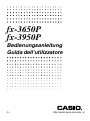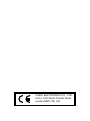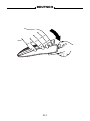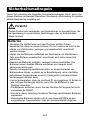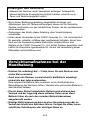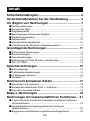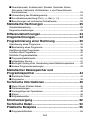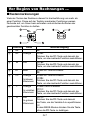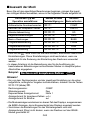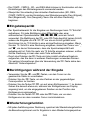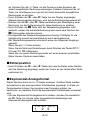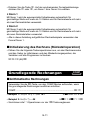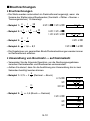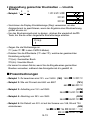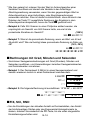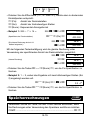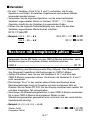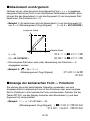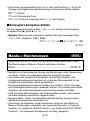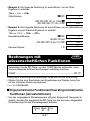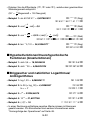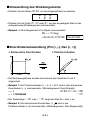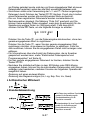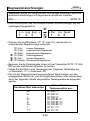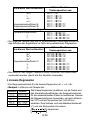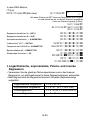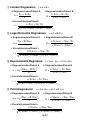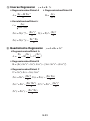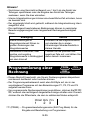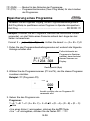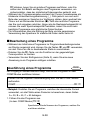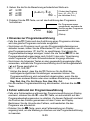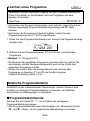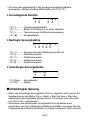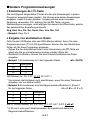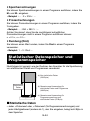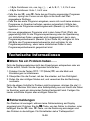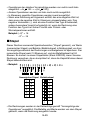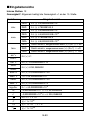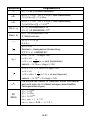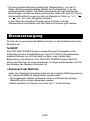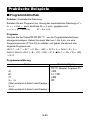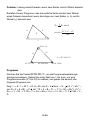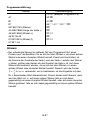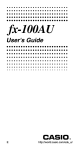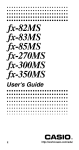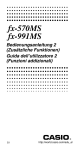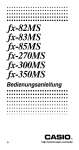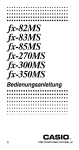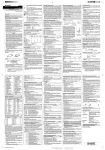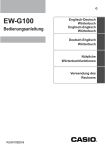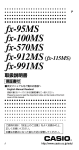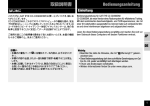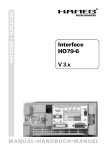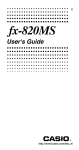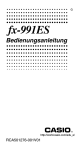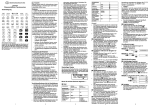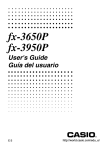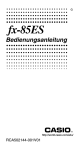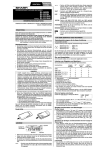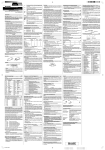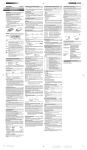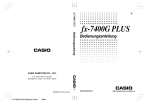Download Casio FX 3650 P
Transcript
fx-3650P
fx-3950P
Bedienungsanleitung
Guida dell’utilizzatore
GI
http://world.casio.com/edu_e/
CASIO ELECTRONICS CO., LTD.
Unit 6, 1000 North Circular Road,
London NW2 7JD, U.K.
DEUTSCH
G-1
Sicherheitsmaßregeln
Lesen Sie unbedingt die folgenden Sicherheitsmaßregeln durch, bevor Sie
diesen Rechner verwenden. Bewahren Sie danach die Anleitung für spätere
Nachschlagzwecke sorgfältig auf.
Vorsicht
Dieses Symbol wird verwendet, um Informationen zu kennzeichnen, die
bei Ignorierung zu persönlichen Verletzungen oder zu Sachschäden
führen können.
Batterien
• Nachdem Sie die Batterien aus dem Rechner entfernt haben,
bewahren Sie diese an einem sicheren Ort auf, sodass sie nicht in die
Hände von Kleinkindern gelangen und versehentlich verschluckt
werden können.
• Halten Sie die Batterien außerhalb der Reichweite von Kleinkindern.
Falls eine Batterie versehentlich verschluckt wird, sofort einen Arzt
aufsuchen.
• Niemals die Batterien aufladen, zerlegen oder kurzschließen. Die
Batterien keiner direkten Wärme aussetzen und niemals durch
Verbrennen entsorgen.
• Falsche Verwendung der Batterien kann zu einem Auslaufen der
Batteriesäure führen, wodurch es zu Beschädigung von in der Nähe
befindlichen Gegenständen sowie zu Feuergefahr und persönlichen
Verletzungen kommen kann.
• Immer sicherstellen, dass die positiven k und negativen l Enden in
die richtigen Richtungen weisen, wenn Sie die Batterien in den
Rechner einsetzen.
• Die Batterien entfernen, wenn Sie den Rechner für längere Zeit nicht
verwenden (fx-3950P).
• Nur die in dieser Anleitung für diesen Rechner spezifizierten Batterien
verwenden.
• Verbrauchte Batterien dürfen nicht in den Hausmüll! Bitte an den
vorgesehenen Sammelstellen oder am Sondermüllplatz abgeben.
G-2
Entsorgen des Rechners
• Niemals den Rechner durch Verbrennen entsorgen. Anderenfalls
können bestimmte Komponenten plötzlich bersten, wodurch es zu
Feuer und Verletzungsgefahr kommt.
• Die in dieser Bedienungsanleitung dargestellten Anzeigen und
Abbildungen (wie z.B. Tastenmarkierungen) dienen nur für illustrative
Zwecke und können von den tatsächlichen Posten, die sie repräsentieren,
etwas abweihen.
• Änderungen des Inhalts dieser Anleitung ohne Vorankündigung
vorbehalten.
• Unter keinen Umständen ist die CASIO Computer Co., Ltd. verantwortlich
für spezielle, indirekte, zufällige oder resultierende Schäden, die auf den
Kauf und die Verwendung dieser Materialien zurückzuführen sind.
Weiters ist die CASIO Computer Co., Ltd. dritten Parteien gegenüber nicht
haftbar für Ansprüche irgendwelcher Art, die auf die Verwendung dieser
Materialien zurückzuführen sind.
Vorsichtsmaßnahmen bei der
Handhabung
• Drücken Sie unbedingt die 5-Taste, bevor Sie den Rechner zum
ersten Mal verwenden.
• Auch wenn der Rechner normal arbeitet, die Batterie unbedingt
einmal alle drei Jahre austauschen.
Eine verbrauchte Batterie kann auslaufen und zu Fehlbetrieb bzw.
Beschädigung des Rechners führen. Niemals eine verbrauchte Batterie in
dem Rechner belasen.
• Die mit dieser Einheit mitgelieferte Batterie wird während dem
Versand und der Lagerung etwas entladen. Daher muss diese
Batterie früher als nach der normalen Batterielebensdauer
ausgetauscht werden.
• Niedrige Batteriespannung kann zu einer Korrumpierung oder zu
Verlust des Inhalts des Speichers führen. Fertigen Sie daher immer
schriftliche Schutzkopien aller wichtigen Daten an.
G-3
• Vermeiden Sie extreme Temperaturen bei Betrieb und Lagerung.
Sehr niedrige Temperaturen können zu einem langsamen Ansprechen des
Displays, einem vollständigen Ausfall des Displays oder zu einer
Verkürzung der Batterielebensdauer führen. Den Rechner auch nicht in
direktem Sonnenlicht, in der Nähe eines Fensters, in der Nähe eines
Heizgerätes oder an einem anderen Ort belassen, an dem er sehr hohen
Temperaturen ausgesetzt wird. Hitze kann Verfärbung und Verformung
des Gehäuses des Rechners verursachen und die internen Schaltkreise
beschädigen.
• Schützen Sie den Rechner sowohl bei Betrieb als auch bei Lagerung
vor übermäßiger Luftfeuchtigkeit und Staub.
Den Rechner vor Wasserspritzern schützen und niemals übermäßiger
Luftfeuchtigkeit oder Staub aussetzen. Anderenfalls können die internen
Schaltkreise beschädigt werden.
• Lassen Sie den Rechner niemals fallen und setzen Sie ihn keinen
Stößen aus.
• Den Rechner niemals abbiegen oder verdrehen.
Tragen Sie den Rechner niemals in der Hosentasche oder in einem eng
anliegenden Kleidungsstück, wo er abgebogen oder verdreht werden
könnte.
• Zerlegen Sie niemals den Rechner.
• Drücken Sie die Tasten des Rechners niemals mit einem
Kugelschreiber oder einem anderen spitzen Gegenstand.
• Für das Reinigen der Außenseite des Rechners ein trockenes,
weiches Tuch verwenden.
Falls der Rechner stark verschmutzt ist, diesen mit einem in einer milden
Seifenwasserlösung angefeuchteten Tuch abwischen. Das Tuch vorher
gut auswringen, um überschüssige Feuchtigkeit zu entfernen. Niemals
Verdünner, Benzin oder andere flüchtige Mittel für das Reinigen des
Rechners verwenden. Anderenfalls könnten die aufgedruckten
Markierungen abgelöst und das Gehäuse beschädigt werden.
G-4
Inhalt
Sicherheitsmaßregeln .................................................. 2
Vorsichtsmaßnahmen bei der Handhabung .............. 3
Vor Beginn von Rechnungen ...... ............................... 7
k Tastenmarkierungen ............................................................................ 7
k Auswahl der Modi ................................................................................ 8
k Eingabekapazität ................................................................................. 9
k Berichtigungen während der Eingabe .................................................. 9
k Wiederholungsfunktion ........................................................................ 9
k Fehlerposition .................................................................................... 10
k Exponenzial-Anzeigeformat ............................................................... 10
k Initialisierung des Rechners (Rückstelloperation) .............................. 11
Grundlegende Rechnungen ...................................... 11
k Arithmetische Rechnungen ................................................................ 11
k Bruchrechnungen .............................................................................. 12
k Prozentrechnungen ........................................................................... 13
k Rechnungen mit Grad, Minuten und Sekunden ................................. 14
k FIX, SCI, RND ................................................................................... 14
Speicherrechnungen ................................................. 15
k Antwortspeicher ................................................................................. 16
k Fortlaufende Berechnungen .............................................................. 16
k Unabhängiger Speicher ..................................................................... 16
k Variablen ............................................................................................ 17
Rechnen mit komplexen Zahlen ............................... 17
k Absolutwert und Argument ................................................................. 18
k Anzeige der kartesischen Form ↔ Polarform .................................... 18
k Konjugiert komplexe Zahlen .............................................................. 19
Basis-n-Rechnungen ................................................. 19
Rechnungen mit wissenschaftlichen Funktionen ... 21
k Trigonometrische Funktionen/Inverstrigonometrische Funktionen
(Arcusfunktionen) ............................................................................... 21
k Hyperbelfunktionen/Invershyperbolische Funktionen
(Areafunktionen) ................................................................................ 22
k Briggsscher und natürlicher Logarithmus/Antilogarithmus ................ 22
G-5
k Quadratwurzeln, Kubikwurzeln, Wurzeln, Quadrate, Kubus,
Kehrwerte, Faktorielle, Zufallszahlen, π und Permutationen/
Kombinationen ................................................................................... 23
k Umwandlung des Winkelarguments .................................................. 24
k Koordinatenumwandlung (Pol (x, y), Rec (r, θ )) ............................... 24
k Berechnungen mit technischer Schreibweise .................................... 25
Statistische Rechnungen .......................................... 25
Standardabweichung ............................................................................. 25
Regressionsrechnungen ........................................................................ 28
Differenzialrechnungen ............................................. 34
Integralrechnungen .................................................... 34
Programmierung einer Rechnung ............................ 35
Speicherung eines Programms .............................................................. 36
k Bearbeitung eines Programms .......................................................... 38
Ausführung eines Programms ............................................................... 38
Löschen eines Programms .................................................................... 40
Nützliche Programmbefehle ................................................................... 40
k Programmbefehlmenüs ..................................................................... 40
k Unbedingter Sprung ........................................................................... 41
k Bedingter Sprung unter Verwendung eines Relationsoperators ........ 42
k Andere Programmanweisungen ........................................................ 43
Statistischer Datenspeicher und
Programmspeicher .................................................... 44
k Statistische Daten .............................................................................. 44
k Programme ........................................................................................ 45
Technische Informationen ......................................... 46
k Wenn Sie ein Problem haben…… ..................................................... 46
k Fehlermeldungen ............................................................................... 46
k Vorrangsfolge der Operationen .......................................................... 48
k Stapel ................................................................................................. 49
k Eingabebereiche ................................................................................ 50
Stromversorgung ....................................................... 52
Technische Daten ....................................................... 54
Praktische Beispiele .................................................. 55
k Programmbibliothek ........................................................................... 55
G-6
Vor Beginn von Rechnungen ...
kTastenmarkierungen
Viele der Tasten des Rechners dienen für die Ausführung von mehr als
einer Funktion. Diese auf der Tastatur markierten Funktionen weisen
Farbcode auf, um Ihnen beim schnellen und einfachen Auffinden der
gewünschten Funktion zu helfen.
M–
A
M
DT CL
Funktion
1
2
M+
M–
Farbe
Orange
Tastenbetätigung
|
A|
Drücken Sie die A-Taste und danach die
Taste, um die markierte Funktion auszuführen.
3
M
Rot
p|
Drücken Sie die p-Taste und danach die
Taste, um die markierte Funktion auszuführen.
4
DT
Blau
In den SD- und REG-Modi:
|
5
CL
Orange
In blauen
Klammern
6
∠
Orange
In violetten
Klammern
7
A
Rot
In grünen
Klammern
In den SD- und REG-Modi:
A|
Drücken Sie die A-Taste und danach die
Taste, um die markierte Funktion auszuführen.
In dem CMPLX-Modus:
AD
Drücken Sie die A-Taste und danach die
Taste, um die markierte Funktion auszuführen.
pD
Drücken Sie die p-Taste und danach
die Taste, um die Variable A zu spezifizieren.
D
In dem BASE-Modus drücken Sie die Taste,
ohne die p-Taste zu betätigen.
G-7
kAuswahl der Modi
Bevor Sie mit den eigentlichen Berechnungen beginnen, müssen Sie zuerst
den richtigen Modus auswählen, wie es in der folgenden Tabelle aufgeführt ist.
Um diesen Typ der
Operation auszuführen:
Arithmetische Grundrechenarten
Rechnen mit komplexen Zahlen
Standardabweichung
Regressionsrechnungen
Basis-n-Rechnungen
Programmbearbeitung
Programmausführung
Programmlöschung
Nehmen Sie diese
Um diesen
Tastenbetätigung vor: Modus aufzurufen:
F1
F2
FF1
FF2
FF3
FFF1
FFF2
FFF3
COMP
CMPLX
SD
REG
BASE
PRGM
RUN
PCL
• Falls Sie die F-Taste öfters als drei Mal drücken, erscheinen zusätzliche
Einstellanzeigen. Diese Einstellanzeigen sind beschrieben, wenn sie
tatsächlich für die Änderung der Einstellung des Rechners verwendet
werden.
• In dieser Anleitung ist die Bezeichnung des für die Ausführung der
beschriebenen Berechnungen aufzurufenden Modus im Haupttitel jedes
Abschnittes angegeben.
Beispiel: Rechnen mit komplexen Zahlen CMPLX
Hinweis!
• Um von dem Rechnermodus und der jeweiligen Einstellung an die unten
aufgeführte, anfängliche Vorgabe zurückzukehren, drücken Sie die Tasten
A B 2(Mode) <.
Rechnungsmodus:
Winkelargument:
Exponenziales Anzeigeformat:
Anzeigeformat für komplexe Zahlen:
Anzeigeformat für Brüche:
COMP
Deg
Norm 1
a+bi
a b/c
• Die Modusanzeigen erscheinen im oberen Teil des Displays, ausgenommen
die BASE-Anzeigen, die im Exponententeil des Displays angezeigt werden.
• Sie können die Einstellungen für das Winkelargument oder das
Anzeigeformat (Disp) nicht ändern, wenn der Rechner auf den BASEModus geschaltet ist.
G-8
• Die COMP-, CMPLX-, SD- und REG-Modi können in Kombination mit den
Einstellungen des Winkelarguments verwendet werden.
• Überprüfen Sie unbedingt den aktuellen Rechnermodus (SD, REG,
COMP, CMPLX) und die Einstellung des Winkelarguments (Deg (Altgrad),
Rad (Bogenmaß), Gra (Neugrad)), bevor Sie mit einer Rechnung
beginnen.
kEingabekapazität
• Der Speicherbereich für die Eingabe von Rechnungen kann 79 “Schritte”
aufnehmen. Für jede Betätigung einer Zifferntaste oder einer
arithmetischen Operationstaste ( +, ,, -, \ ) wird ein Schritt
verwendet. Die Betätigung der A- oder p-Taste benötigt keinen Schritt,
sodass die Eingabe von z.B. A D nur als ein Schritt gezählt wird.
• Sie können bis zu 79 Schritte in eine einzige Rechnung eingeben. Wenn
Sie den 73. Schritt in eine Rechnung eingeben, ändert der Cursor von “_”
auf “k”, um darauf hinzuweisen, dass die Speicherkapazität bald
aufgebraucht ist. Falls Sie mehr als 79 Schritte eingeben müssen, sollten
Sie die Rechnung in zwei oder mehr Teile auftrennen.
• Durch das Drücken der g-Taste wird das zuletzt erhaltene Ergebnis
aufgerufen, das Sie dann in weiteren Rechnungen verwenden können.
Für weitere Informationen über die Verwendung der g-Taste siehe den
Abschnitt “Antwortspeicher”.
kBerichtigungen während der Eingabe
• Verwenden Sie die e- und r-Tasten, um den Cursor an die
gewünschte Stelle zu verschieben.
• Drücken Sie die [-Taste, um das Zeichen an der gegenwärtigen
Cursorposition zu löschen.
• Drücken Sie die Tasten A K, um auf einen Einfügecursor t zu ändern.
Geben Sie danach etwas ein, während der Einfügecursor am Display
angezeigt wird, um die eingegebenen Zeichen an der Position des
Einfügecursors einzugeben.
• Drücken Sie die Tasten A K oder die <-Taste, um von dem
Einfügecursor an den normalen Cursor zurückzukehren.
kWiederholungsfunktion
• Mit jeder Ausführung einer Rechnung, speichert die Wiederholungsfunktion
die Berechnungsformel und ihr Ergebnis in dem Wiederholungsspeicher
G-9
•
•
•
•
•
ab. Drücken Sie die [-Taste, um die Formel und das Ergebnis der
zuletzt ausgeführten Rechnung anzuzeigen. Drücken Sie erneut die [Taste, um schrittweise (von neu auf alt) durch die bereits ausgeführten
Rechnungen zu schalten.
Durch Drücken der e- oder r-Taste, bei am Display angezeigter
Wiederholungsspeicherrechnung, wird auf die Editieranzeige gewechelt.
Drücken Sie die e- oder r-Taste unmittelbar nach Beendigung einer
Rechnung, um die Editieranzeige für diese Rechnung zu erhalten.
Durch Drücken der t-Taste wird der Wiederholungsspeicher nicht
gelöscht, sodass Sie die letzte Rechnung auch nach dem Drücken der
t-Taste wieder aufrufen können.
Die Kapazität des Wiederholungsspeichers beträgt 128 Bytes für die
Speicherung sowohl der Ausdrücke als auch der Ergebnisse.
Der Wiederholungsspeicher wird durch einen der folgenden Vorgänge
gelöscht.
Wenn Sie die 5 -Taste drücken.
Wenn Sie die Modi und Einstellungen durch Drücken der Tasten A B
2(oder 3) < initialisieren.
Wenn Sie von einem Rechnungsmodus auf einen anderen umschalten.
Wenn Sie den Rechner ausschalten.
kFehlerposition
• Durch Drücken der r- oder e-Taste nach dem Auftreten eines Fehlers,
wird die Rechnung angezeigt, wobei der Cursor an der fehlerhaften Stelle
positioniert ist.
kExponenzial-Anzeigeformat
Dieser Rechner kann bis zu 10 Stellen anzeigen. Größere Werte werden
automatisch in der exponenziellen Schreibweise angezeigt. Im Falle von
Dezimalwerten können Sie zwischen zwei Formaten wählen, die
bestimmen, an welchem Punkt die exponenzielle Schreibweise verwendet
wird.
• Um das Exponenzial-Anzeigeformat zu ändern, drücken Sie wiederholt
die F-Taste, bis Sie die unten dargestellte Einstellanzeige des
Exponenzial-Anzeigeformats erhalten.
F i x Sc i No r m
1
2
3
G-10
• Drücken Sie die Taste 3. Auf der erscheinenden Formatwahlanzeige
drücken Sie 1 oder 2, um Norm 1 bzw. Norm 2 zu wählen.
u Norm 1
Mit Norm 1 wird die exponenzielle Schreibweise automatisch für
ganzzahlige Werte mit mehr als 10 Stellen und für Dezimalwerte mit mehr
als zwei Dezimalstellen verwendet.
u Norm 2
Mit Norm 2 wird die exponenzielle Schreibweise automatisch für
ganzzahlige Werte mit mehr als 10 Stellen und für Dezimalwerte mit mehr
als neun Dezimalstellen verwendet.
• Alle in dieser Anleitung aufgeführten Rechenbeispiele verwenden das
Format Norm 1.
kInitialisierung des Rechners (Rückstelloperation)
• Führen Sie die folgende Tastenoperationen aus, um den Rechnermodus
und das Setup zu initialisieren und den Wiederholungsspeicher, die
Variablen und alle Programme zu löschen.
A B 3(All) <
Grundlegende Rechnungen
COMP
kArithmetische Rechnungen
Verwenden Sie die F-Taste, um den COMP-Modus aufzurufen, wenn
Sie grundlegende Rechnungen ausführen möchten.
COMP ............................................................................................ F 1
• Beispiel 1: 3(510–9) 1,510–8
• Beispiel 2: 5(97) 80
3-5eD9<
5-R9+7T<
• Sie können alle T-Operationen vor der <-Taste weglassen.
G-11
kBruchrechnungen
u Bruchrechnungen
• Die Werte werden automatisch im Dezimalformat angezeigt, wenn die
Summe der Stellen eines Bruchwertes (Ganzzahl + Zähler + Nenner +
Trennungszeichen) 10 übersteigt.
• Beispiel 1:
13
2
1
15
3
5
• Beispiel 2: 3
2C3+1C5<
13 15.00
3C1C4+
1C2C3<
4 11 12.00
1
2
11
1
4
4
3
12
2
1
4
2
1
• Beispiel 4:
1,6 2,1
2
2C4<
• Beispiel 3:
1 C 2 + 1.6 <
• Die Ergebnisse von gemischten Bruch/Dezimalrechnungen werden immer
im Dezimalformat erhalten.
u Umwandlung von Bruchzahl ↔ auf Dezimalzahl
• Verwenden Sie die folgende Operation, um die Rechnungsergebnisse
zwischen Dezimalwerten und Bruchwerten umzuwandeln.
• Achten Sie darauf, dass für die Ausführung der Umwandlung bis zu zwei
Sekunden benötigt werden können.
• Beispiel 1: 2,75 2
• Beispiel 2:
3
(Dezimal → Bruch)
4
11
4
1
↔ 0,5 (Bruch ↔ Dezimal)
2
G-12
2.75 <
2.75
C
2 3 4.00
AB
11 4.00
1C2<
1 2.00
C
0.500
C
1 2.00
u Umwandlung gemischter Bruchzahlen ↔ Unechte
Brüche
• Beispiel: 1
2
5
↔
3
3
1C2C3<
1 2 3.00
AB
5 3.00
AB
1 2 3.00
• Sie können die Display-Einstellanzeige (Disp) verwenden, um das
Anzeigeformat zu spezifizieren, wenn das Ergebnis einer Bruchrechnung
größer als eins ist.
• Um das Bruchanzeigeformat zu ändern, drücken Sie wiederholt die qTaste, bis Sie die unten dargestellte Einstellanzeige erhalten.
Disp
1
• Zeigen Sie die Wahlanzeige an.
1 ( oder 1 r in dem CMPLX-Modus)
• Drücken Sie die Zifferntaste ( 1 oder 2), welche der gewünschten
Einstellung entspricht.
1(a b/c): Gemischter Bruch
2(d/c): Unechter Bruch
• Es kommt zu einem Fehler, wenn Sie die Eingabe eines gemischten
Bruches versuchen, während das Anzeigeformat d/c gewählt ist.
kProzentrechnungen
• Beispiel 1: Zu berechnen sind 12% von 15000 (180) 1500 - 12 A v
(75%)
• Beispiel 2: Wie viel Prozent sind 660 von 880?
660 \ 880 A v
(2875)
• Beispiel 3: Aufschlag von 15% auf 2500
2500 - 15 A v +
(2625)
• Beispiel 4: Abschlag von 25% von 3500
3500 - 25 A v ,
• Beispiel 5: Ein Rabatt von 20% ist auf die Summe von 168, 98 und 734
einzuräumen
(800)
168 + 98 + 734 < g A j q
G-13
p q - 20 A v ,
*
* Wie hier gezeigt ist, müssen Sie den Wert im Antwortspeicher einer
Variablen zuordnen und danach die Variable in der Aufschlags/
Abschlagsrechnung verwenden, wenn Sie den gegenwärtigen Wert im
Antwortspeicher in einer Aufschlags- oder Abschlagsrechnungen
verwenden möchten. Dies ist darauf zurückzuführen, dass die durch das
Drücken der Taste v ausgeführte Rechnung das Ergebnis in dem
Antwortspeicher abspeichert, bevor die Taste , gedrückt wird.
• Beispiel 6: Falls 300 Gramm zu einer Prüfprobe addiert werden, die
ursprünglich ein Gewicht von 500 Gramm hatte, wie viel ist die
prozentuale Zunahme im Gewicht?
(160%)
300 + 500 A v
• Beispiel 7: Was ist die prozentuale Änderung, wenn ein Wert von 40 auf
46 erhöht wird? Wie viel beträgt diese prozentuale Änderung im Falle von
48?
(15%, 20%)
46 , 40 A v
eeeeee8<
kRechnungen mit Grad, Minuten und Sekunden
• Sie können Sexagesimalrechnungen mit Grad (Stunden), Minuten und
Sekunden ausführen, und Umwandlungen zwischen Sexagesimalwerten
und Dezimalwerten vornehmen.
• Beispiel 1: Der Dezimalwert 2,258 ist in einen Sexagesimalwert und
danach wiederum zurück in einen Dezimalwert umzuwandeln.
2.258 <
2.258
AO
2°15°28.8
I
2.258
• Beispiel 2: Die folgende Rechnung ist auszuführen: 12°34’56” 65°43’21”
12 I 34 I 56 I
+ 65 I 43 I 21 I <
78°18°17
kFIX, SCI, RND
• Um die Einstellungen der aktuellen Anzahl an Dezimalstellen, der Anzahl
der höchstwertigen Stellen oder des Exponenzial-Anzeigeformats zu
ändern, drücken Sie wiederholt die F-Taste, bis die unten dargestellte
Einstellanzeige erhalten wird.
G-14
F i x Sc i No r m
1
2
3
• Drücken Sie die Zifferntaste ( 1, 2 oder 3), welche dem zu ändernden
Einstellposten entspricht.
1 (Fix): Anzahl der Dezimalstellen
2 (Sci): Anzahl der höchstwertigen Stellen
3 (Norm): Exponenzial-Anzeigeformat
• Beispiel 1: 200 7 14 (Spezifiziert drei Dezimalstellen.)
200 \ 7 - 14 <
400.00
F..... 1(Fix) 3
400.00000
200 \ 7 <
28.57100
- 14 <
400.00000
(Die interne Rechnung wird mit 12
Stellen fortgesetzt.)
FIX
Mit der folgenden Tastenbetätigung wird die gleiche Rechnung unter
Verwendung der spezifizierten Anzahl der Dezimalstellen ausgeführt.
(Interne Rundung)
200 \ 7 <
28.57100
AQ
28.57100
- 14 <
399.99400
• Drücken Sie die Tasten F ..... 3(Norm) 1, um die Fix-Spezifikation zu
löschen.
• Beispiel 2: 1 3, wobei das Ergebnis mit zwei höhstwertigen Stellen (Sci
2) angezeigt werden soll.
F..... 2(Sci) 2 1 \ 3 <
SCI
3.3 ×10–01
• Drücken Sie die Tasten F ..... 3(Norm) 1, um die Sci-Spezifikation zu
löschen.
Speicherrechnungen
COMP
Verwenden Sie die F-Taste, um den COMP-Modus aufzurufen, wenn
Sie Rechnungen unter Verwendung des Speichers ausführen möchten.
COMP ............................................................................................ F 1
G-15
kAntwortspeicher
• Wenn Sie die <-Taste nach der Eingabe eines Wertes oder Ausdrucks
drücken, wird das berechnete Ergebnis automatisch im Antwortspeicher
abgespeichert, sodass dessen Inhalt aktualisiert wird.
• Zusätzlich zu der <-Taste, wird der Inhalt des Antwortspeichers auch
aktualisiert, wenn Sie die Tasten A v, |, A { oder A j gefolgt
von einem Buchstaben (A bis D oder M, X oder Y) drücken.
• Sie können den Inhalt des Antwortspeichers aufrufen, indem Sie die gTaste drücken.
• Der Antwortspeicher kann 12 Stellen für die Mantisse und zwei Stellen für
den Exponent abspeichern.
• Der Inhalt des Antwortspeichers wird nicht aktualisiert, wenn die durch die
obigen Tastenoperationen ausgeführten Vorgänge zu einem Fehler führen.
kFortlaufende Berechnungen
• Sie können das gegenwärtig am Display angezeigte (und auch im
Antwortspeicher gespeicherte) Rechenergebnis als ersten Wert für die
nächste Rechnung verwenden. Achten Sie jedoch darauf, dass durch das
Drücken einer Operationstaste, während ein Ergebnis angezeigt wird, der
angezeigte Wert auf Ans ändert, um damit anzuzeigen, dass es sich dabei
um den gegenwärtig im Antwortspeicher abgespeicherten Wert handelt.
• Das Ergebnis einer Rechnung kann auch in einer darauf folgenden
Funktion des Typs A (x2, x3, x–1, x!, DRG') sowie mit +, –, ^(xy), x , ,
, nPr und nCr verwendet werden.
kUnabhängiger Speicher
• Werte können direkt in den Speicher eingegeben, zum Speicher addiert
oder vom Speicher subtrahiert werden. Der unabhängige Speicher ist
besonders für die Berechnung von kumulativen Summen nützlich.
• Der unabhängige Speicher verwenden den gleichen Speicherbereich wie
die Variable M.
• Um den unabhängigen Speicher (M) zu löschen, die Eingabe 0 A j
3 ausführen.
• Beispiel:
23 + 9 A j 3
23 9 32
53 6 47
53 , 6 |
) 45 2 90
45 - 2 A {
(Summe) –11
03
G-16
kVariablen
• Es sind 7 Variablen (A bis D, M, X und Y) vorhanden, die für das
Speichern von Daten, Konstanten, Ergebnissen und anderen Werten
verwendet werden können.
• Verwenden Sie die folgende Operation, um die einer bestimmten
Variablen zugeordneten Daten zu löschen: 0 A j 1. Diese
Operation löscht die der Variablen A zugeordneten Daten.
• Führen Sie die folgende Tastenbetätigung aus, wenn Sie die allen
Variablen zugeordneten Werte löschen möchten.
A B 1(Mcl) <
• Beispiel: 193,2 23 8,4
193.2 A j 1 \ 23 <
193,2 28 6,9
p 1 \ 28 <
Rechnen mit komplexen Zahlen
CMPLX
Verwenden Sie die F-Taste, um den CMPLX-Modus aufzurufen, wenn
Sie Rechnungen mit komplexen Zahlen ausführen möchten.
CMPLX .......................................................................................... F 2
• Die Einstellung des Winkelarguments (Deg (Altgrad), Rad (Bogenmaß),
Gra (Neugrad)) beeinflusst die Rechnungen im CMPLX-Modus.
• Achten Sie darauf, dass Sie nur die Variablen A, B, C und M in dem
CMPLX-Modus verwendet können. Sie können die Variablen D, X und Y
nicht verwenden.
• Die Anzeige “R↔I” in der rechten oberen Ecke des Displays eines
Rechenergebnisses zeigt ein Ergebnis mit einer komplexen Zahl an.
Drücken Sie die Tasten A r, um das Display zwischen dem reellen Teil
und dem imaginären Teil umzuschalten.
• Sie können die Wiederholungsfunktion in dem CPMLX-Modus verwenden.
Da in dem CMPLX-Modus die komplexen Zahlen in dem
Wiederholungsspeicher gespeichert sind, wird mehr als der sonst übliche
Speicherplatz benötigt.
• Beispiel: (23 i )(45 i ) 68 i
2+3i+4+5i<
(Reeller Teil 6)
(Imaginärer Teil 8i )
Ar
G-17
kAbsolutwert und Argument
Nehmen wir an, dass die durch die kartesische Form z = a + bi gegebene
imaginäre Zahl einen Punkt in der Gaußschen Zahlenebene darstellt, dann
können Sie den Absolutwert (r) und das Argument ( ) der komplexen Zahl
bestimmen. Die Polarform ist r⬔.
• Beispiel 1: Zu bestimmen sind der Absolutwert (r) und das Argument ( )
von 3 + 4i (Winkelargument: Deg (Altgrad))
(r = 5, = 53,13010235 °)
Imaginäre Achse
Reelle Achse
AAR3+4iT<
AaR3+4iT<
(r 5 )
( 53,13010235 °)
• Die komplexe Zahl kann auch unter Verwendung der Polarform r⬔
eingegeben werden.
• Beispiel 2:
2 ⬔ 45 1 i
(Winkelargument: Deg (Altgrad))
L 2 A Q 45 <
Ar
kAnzeige der kartesischen Form ↔ Polarform
Sie können die unten beschriebene Operation verwenden, um eine
komplexe Zahl in kartesischer Form in ihre Polarform oder eine komplexe
Zahl in Polarform in ihre kartesische Form umzuwandeln. Drücken Sie die
Tasten A r, um das Display zwischen dem Absolutwert (r) und dem
Argument ( ) umzuschalten.
• Beispiel: 1 i ↔ 1,414213562 ⬔ 45
1+iAY<Ar
L 2 A Q 45 A Z < A r
(Winkelargument: Deg (Altgrad))
G-18
• Sie können die kartesische Form (a+bi) oder die Polarform (r⬔ ) für die
Anzeige des Ergebnisses der Rechnung mit komplexen Zahlen wählen.
F ..... 1(Disp)
1(a+bi):Kartesische Form
2(r⬔): Polarform (angezeigt durch “r⬔ ” am Display)
kKonjugiert komplexe Zahlen
Für eine beliebige komplexe Zahl z, mit z = a+bi, beträgt ihre konjugierte
komplexe Zahl ( z ) gleich z = a – bi.
• Beispiel: Bestimme die konjugiert komplexe Zahl der komplexen Zahl
1,23 + 2,34i (Ergebnis: 1,23 – 2,34 i )
A S R 1 l 23 + 2 l 34 i T <
Ar
Basis-n-Rechnungen
BASE
Verwenden Sie die F-Taste, um den BASE-Modus aufzurufen, wenn
Sie Rechnungen mit Basis-n-Werten ausführen möchten.
BASE ....................................................................................... F F 3
• Zusätzlich zu Dezimalwerten können die Rechnungen unter Verwendung
von Binär-, Oktal- und Hexadezimalwerten ausgeführt werden.
• Sie können das Vorgabe-Zahlensystem, das auf alle Eingabe- und
Anzeigewerte angewandt werden soll, sowie das Zahlensystem für die
Eingabe der individuellen Werte spezifizieren.
• Die wissenschaftlichen Funktionen können nicht in Binär-, Oktal-, Dezimalund Hexadezimalrechnungen verwendet werden. Sie können keine Werte
eingeben, die einen Dezimalwert und einen Exponenten enthalten.
• Falls Sie einen Wert eingeben, der Dezimalstellen enthält, dann werden
die Dezimalstellen automatisch abgeschnitten.
• Negative Binär-, Oktal- und Hexadezimalwerte werden erzeugt, indem
das Zweierkomplement verwendet wird.
• Sie können die folgenden Logik-Operationen zwischen den Werten in
Basis-n-Rechnungen verwenden: and (logisches Produkt), or (logische
Summe), xor (exklusive ODER-Funktion), xnor (exklusive NICHT-ODERFunktion), Not (bitweises Komplement) und Neg (Negation).
G-19
• Nachfolgend sind die zulässigen Bereiche für die einzelnen
Zahlensysteme aufgeführt.
Binär
Oktal
Dezimal
Hexadezimal
1000000000 ⬉ x ⬉
0⬉x⬉
4000000000 ⬉ x ⬉
0⬉x⬉
–2147483648 ⬉ x ⬉
80000000 ⬉ x ⬉
0⬉x⬉
1111111111
0 111111111
7777777777
3777777777
2147483647
FFFFFFFF
7FFFFFFF
• Beispiel 1: Die folgende Rechnung ist auszuführen, um ein Binär-Ergebnis
zu erhalten.
101112 110102 1100012
tb
0.
b
10111 + 11010 <
110001.
b
Binär-Modus:
• Beispiel 2: Umzuwandeln ist der Wert 2210 in seine Binär-, Oktal- und
Hexadezimalwerte.
(101102 , 268 , 1616 )
tb
0.
b
l l l 1(d) 22 <
10110.
b
Oktal-Modus:
o
26.
o
Hexadezimal-Modus:
h
16.
H
tb
0.
b
l l l 1(d) 513 <
Ma t h ERROR
Binär-Modus:
• Beispiel 3: Umzurechnen ist der Wert 51310 in seinen Binärwert.
Binär-Modus:
b
• Sie können vielleicht einen Wert aus einem Zahlensystem, dessen
Berechnungsbereich größer als der Berechungsbereich des sich
ergebenden Zahlensystem ist, nicht umrechnen.
• Die Meldung “Math ERROR” zeigt an, dass das Ergebnis zu viele Stellen
aufweist (Überlauf).
G-20
• Beispiel 4: Die folgende Rechnung ist auszuführen, um ein OktalErgebnis zu erhalten.
76548 ÷ 1210 5168
to
0.
o
l l l 4 (o) 7654 \
l l l 1 (d) 12 <
516.
o
Oktal-Modus:
• Beispiel 5: Die folgende Rechnung ist auszuführen, um ein HexadezimalErgebnis und ein Dezimal-Ergebnis zu erhalten.
12016 or 11012 12d16 30110
Hexadezimal-Modus:
th
0.
H
120 l 2 (or)
l l l 3 (b) 1101 <
12d.
H
K
301.
d
Dezimal-Modus:
Rechnungen mit
wissenschaftlichen Funktionen
COMP
Verwenden Sie die F-Taste, um den COMP-Modus aufzurufen, wenn
Sie grundlegende Arithmetikrechnungen ausführen möchten.
COMP ............................................................................................ F 1
• Bestimmte Rechnungsarten benötigen lange Zeit für ihre Ausführung.
• Warten Sie bis zum Erscheinen des Ergebnisses am Display, bevor Sie
mit der nächsten Rechnung beginnen.
• π = 3,14159265359
kTrigonometrische Funktionen/Inverstrigonometrische
Funktionen (Arcusfunktionen)
• Um das vorgegebene Winkelargument (Altgrad, Bogenmaß, Neugrad) zu
ändern, drücken Sie wiederholt die F-Taste, bis Sie die unten dargestellte
Einstellanzeige für das Winkelargument erhalten.
Deg Rad G r a
1
2
3
G-21
• Drücken Sie die Zifferntaste ( 1, 2 oder 3 ), welche dem gewünschten
Winkelargument entspricht.
(90° =
π
2
Bogenmaß = 100 Neugrad)
• Beispiel 1: sin 63 °5241 0,897859012
• Beispiel 2: cos
( π3
• Beispiel 3: cos1
)
q ..... 1(Deg)
S 63 I 52 I 41 I <
q ..... 2(Rad)
WRAx\3T<
rad 0,5
2
π
0,25 π (rad) (rad)
q ..... 2 (Rad)
2
4
AVRL2\2T<g\Ax<
(
• Beispiel 4: tan1 0,741 36,53844577 °
)
q ..... 1(Deg)
A g 0.741 <
kHyperbelfunktionen/Invershyperbolische
Funktionen (Areafunktionen)
• Beispiel 1: sinh 3,6 18,28545536
• Beispiel 2: sinh1 30 4,094622224
M S 3.6 <
M A j 30 <
kBriggsscher und natürlicher Logarithmus/
Antilogarithmus
• Beispiel 1: log 1,23 0,089905111
• Beispiel 2: In 90 (= loge 90) = 4,49980967
ln e 1
R 1.23 <
T 90 <
TpP<
• Beispiel 3: e10 22026,46579
A U 10 <
• Beispiel 4: 101,5 31,6227766
A Q 1.5 <
RD2TW4<
• Beispiel 5: (–2)4 16
• In einer Rechnung enthaltene negative Werte müssen in Klammern
gesetzt werden. Für Einzelheiten und weitere Informationen siehe
“Vorrangsfolge der Operationen” auf Seite 48.
G-22
kQuadratwurzeln, Kubikwurzeln, Wurzeln,
Quadrate, Kubus, Kehrwerte, Faktorielle,
Zufallszahlen, π und Permutationen/
Kombinationen
2 3 5 5,287196909
• Beispiel 1:
• Beispiel 2:
3
L2+L3-L5<
5 27 –1,290024053 A D 5 + A D D 27 <
3
7
( 1)
• Beispiel 3: 123 ( = 123 7 ) 1,988647795
7 A H 123 <
• Beispiel 4: 123 302 1023
123 + 30 K <
12 N <
• Beispiel 5: 123 1728
• Beispiel 6:
1
12
1 1
3
4
R3a,4aTa<
• Beispiel 7: 8! 40320
8Af<
• Beispiel 8: Eine Zufallszahl zwischen 0,000 und 0,999 ist zu erzeugen.
AM<
0.66400
(Der obige Wert ist nur ein Beispiel.
Die Ergebnisse unterscheiden sich jedes Mal.)
• Beispiel 9: 3π 9,424777961
3Ax<
• Beispiel 10: Zu bestimmen ist, wie viele unterschiedliche vierstellige
Werte mit den Ziffern 1 bis 7 erzeugt werden können.
• Die Ziffern dürfen innerhalb einer vierstelligen Wertes nicht doppelt
verwendet werden (1234 ist gestattet, aber 1123 ist nicht erlaubt). (840)
7Am4<
• Beispiel 11: Zu bestimmen ist, wie viele unterschiedliche Gruppen mit
jeweils vier Mitgliedern aus einer Gruppe von 10 Personen gebildet
werden können.
(210)
10 A n 4 <
G-23
kUmwandlung des Winkelarguments
• Drücken Sie die Tasten A v, um das folgende Menü zu erhalten.
D
R
G
1 2 3
• Drücken Sie die Taste 1, 2 oder 3, um den angezeigten Wert in das
entsprechende Winkelargument umzuwandeln.
• Beispiel: 4,25 im Bogenmaß ist in Altgrad umzuwandeln.
q ..... 1(Deg)
4.25 A v 2(R) <
4 . 25 r
243.5070629
kKoordinatenumwandlung (Pol (x, y), Rec (r, θ ))
u Kartesische Koordinaten
u Polarkoordinaten
• Die Rechenergebnisse werden automatisch den Variablen X und Y
zugeordnet.
• Beispiel 1: Die Polarkoordinaten (r 2, 60°) sind in die kartesischen
Koordinaten (x, y) umzuwandeln. (Winkelargument: Deg (Altgrad))
x1
y 1,732050808
A F 2 P 60 T <
0y
• Die Tastenfolge 0 x oder 0 y zeigt den Wert für x bzw. y an.
• Beispiel 2: Die kartesischen Koordinaten (1, 3) sind in die
Polarkoordinaten (r,) umzuwandeln. (Winkelargument: Rad (Bogenmaß))
G-24
r2
Af1P L3T<
θ 1,047197551
0y
• Die Tastenfolge 0 x oder 0 y zeigt den Wert für r bzw. θ an.
kBerechnungen mit technischer Schreibweise
• Beispiel 1: Umzuwandeln sind 56.088 Meter in Kilometer.
→ 56,088 10 3
56088 < J
(km)
• Beispiel 2: Umzuwandeln sind 0,08125 Gramm in Milligramm.
→ 81,25 10–3
(mg)
0.08125 < J
Statistische Rechnungen
SD
REG
SD
Standardabweichung
Verwenden Sie die F-Taste, um den SD-Modus aufzurufen, wenn Sie
statistische Rechnungen mit der Standardabweichung ausführen
möchten.
SD ........................................................................................... F F 1
• Beginnen Sie die Dateneingabe immer mit der Tastenfolge A B 1 (Scl)
<, um den statistischen Speicher zu löschen.
• Geben Sie die Daten unter Verwendung der folgenden Tastenfolge ein.
<x-Datenwert> S
• Die Eingabedaten werden verwendet, um die Werte für n, Σx, Σx2, o, σn
und σn-1, zu berechnen, die Sie dann unter Verwendung der folgenden
Tastenbetätigungen aufrufen können.
Um diesen Wert aufzurufen:
Führen Sie diese
Tastenoperation aus:
AU1
AU2
AU3
AX1
AX2
AX3
Σx2
Σx
n
o
σn
σn–1
G-25
• Beispiel: Zu berechnen sind σn1, σn, o, n, Σx und Σx2 für die folgenden
Daten: 55, 54, 51, 55, 53, 53, 54, 52
In dem SD-Modus:
A B 1 (Scl) < (Stat clear)
55 S
n=
SD
1.
Mit jedem Drücken der S-Taste für die Registrierung Ihrer Eingabe,
wird die Anzahl der bis zu diesem Zeitpunkt eingegebenen
Daten am Display angezeigt (n-Wert).
54 S 51 S 55 S
53 S S 54 S 52 S
Stichproben-Standardabweichung (σn1) = 1,407885953
Gesamtheits-Standardabweichung (σn) = 1,316956719
Arithmetischer Mittelwert (o) = 53,375
Anzahl der Daten (n) = 8
Summe der Werte (Σx) = 427
Quadratsumme der Werte (Σx 2 ) = 22805
AX3<
AX2<
AX1<
AU3<
AU2<
AU1<
• Nach der Eingabe von Daten, können Sie die Tastenbetätigungen für die
Berechnung der statistischen Ergebnisse (Standardabweichung,
Mittelwert usw.) in jeder beliebiger Reihenfolge ausführen. Sie müssen
nicht die oben aufgeführte Reihenfolge einhalten.
Vorsichtsmaßnahmen bei der Dateneingabe
• Um die gleichen Daten zwei Mal einzugeben: <x-Daten> S S
• Um mehrere Einträge der gleichen Daten durch Spezifizieren der
“Häufigkeit” vorzunehmen: <x-Daten> A G <Häufigkeit> S
Beispiel: Um den Datenwert 110 Mal einzugeben.
110 A G 10 S
• Während der Eingabe von Daten oder nach Beendigung der
Dateneingabe, können Sie die [- und ]-Tasten verwenden, um durch
die eingegebenen Daten zu scrollen. Falls Sie mehrfache Eingaben des
gleichen Datenwertes unter Verwendung der Tasten A G ausgeführt
haben, um die Datenhäufigkeit (Anzahl der Datenposten) wie oben
beschrieben zu spezifizieren, dann werden durch das Scrollen durch die
Daten separate Anzeigen für den Datenposten und die Datenhäufigkeit
(Freq) erhalten.
• Sie können die angezeigten Daten editieren, wenn Sie dies wünschen.
Geben Sie den neuen Wert ein, und drücken Sie die <-Taste, um den
alten Wert durch den neuen Wert zu ersetzen. Dies bedeutet auch, dass
Sie immer zuerst die t-Taste drücken sollten, um die Datenanzeige zu
verlassen, bevor Sie eine andere Operation (Rechnung, Aufrufen der
statistischen Rechenergebnisse usw.) ausführen.
• Falls Sie die S-Taste an Stelle der <-Taste drücken, nachdem ein Wert
G-26
am Display geändert wurde, wird der von Ihnen eingegebene Wert als neuer
Datenposten registriert, wobei der alte Wert unverändert belassen wird.
• Sie können einen unter Verwendung der [- und ]-Tasten angezeigten
Datenwert durch Drücken der Tasten A U löschen. Durch das Löschen
eines Datenwertes werden alle nachfolgenden Werte aufgerückt.
• Die von Ihnen registrierten Datenwerte werden normalerweise im
Rechenspeicher abgelegt. Die Meldung “Data Full” erscheint und Sie
können keine weiteren Daten eingeben, wenn kein Speicherplatz für die
Speicherung weitere Daten zur Verfügung steht. Falls dies eintritt,
drücken Sie die <-Taste, um die folgende Anzeige zu erhalten.
Ed i t OFF ESC
1
2
Drücken Sie die Taste 2, um die Dateneingabe abzubrechen, ohne den
gerade eingegebenen Wert zu registrieren.
Drücken Sie die Taste 1, wenn Sie den gerade eingegebenen Wert
registrieren möchten, ohne diesen im Speicher zu speichern. Falls Sie
dies ausführen, können Sie die eingegebenen Daten nicht anzeigen oder
editieren.
• Für Informationen über die Anzahl der Datenposten, die im Speicher
gespeichert werden kann, siehe “Statistischer Datenspeicher und
Programmspeicher” auf Seite 44,
• Um den gerade eingegebenen Datenwert zu löschen, drücken Sie die
Tasten A U.
• Nachdem Sie statistische Daten in dem SD-Modus oder REG-Modus
eingegeben haben, können Sie die individuellen Datenposten nicht länger
anzeigen oder bearbeiten, nachdem Sie eine der folgenden Operationen
ausgeführt haben.
Änderung auf einen anderen Modus
Änderung des Regressionstyps (Lin, Log, Exp, Pwr, Inv, Quad)
u Arithmetischer Mittelwert
u Standardabweichung
Alle Daten einer endlichen Population
werden für die Berechnung der
Standardabweichung für die
Population verwendet.
Stichprobendaten für eine Population
werden für die Schätzung der
Standardabweichung für die
Population verwendet.
G-27
REG
Regressionsrechnungen
Verwenden Sie die F-Taste, um den REG-Modus aufzurufen, wenn Sie
statistische Rechnungen mit Regressionen ausführen möchten.
REG .......................................................................................... F F 2
• Durch das Aufrufen des REG-Modus erhalten Sie eine Anzeige, wie sie
nachfolgend dargestellt ist.
L i n Log Ex p
1
2
r
Pw r
3
1
I nv Quad
2
3
e
• Drücken Sie die Zifferntaste ( 1, 2 oder 3), welche dem zu
verwendenden Regressionstyp entspricht.
1 (Lin) :
2 (Log) :
3 (Exp) :
r 1 (Pwr) :
r 2 (Inv) :
r 3 (Quad) :
Lineare Regression
Logarithmische Regression
Exponenzielle Regression
Potenzregression
Inverse Regression
Quadratische Regression
• Beginnen Sie die Dateneingabe immer mit der Tastenfolge A B 1 (Scl)
<, um den statistischen Speicher zu löschen.
• Geben Sie die Daten unter Verwendung der folgenden Tastenfolge ein.
<x-Datenwert> P <y-Datenwert> S
• Die von der Regressionsrechnung erhaltenen Werte hängen von den
eingegebenen Werten ab, und die Ergebnisse können unter Verwendung
der in der folgenden Tabelle dargestellten Tastenoperationen aufgerufen
werden.
Führen Sie diese
Tastenoperation aus:
Um diesen Wert aufzurufen:
Σx2
Σx
n
Σy2
Σy
Σxy
o
xσn
AU1
AU2
AU3
AUr1
AUr2
AUr3
AX1
AX2
G-28
Führen Sie diese
Tastenoperation aus:
Um diesen Wert aufzurufen:
AX3
AXr1
AXr2
AXr3
AXrr1
AXrr2
xσn-1
p
yσn
yσn-1
Regressionskoeffizient A
Regressionskoeffizient B
Nur nicht quadratische Regression
Korrelationskoeffizient r
AXrr3
m
n
AXrrr1
AXrrr2
• Die folgende Tabelle zeigt die zu verwendenden Tastenoperationen für
das Aufrufen der Ergebnisse im Falle der quadratischen Regression.
Führen Sie diese
Tastenoperation aus:
Um diesen Wert aufzurufen:
AUrr1
AUrr2
AUrr3
AXrr3
AXrrr1
AXrrr2
AXrrr3
Σx3
Σx2y
Σx4
Regressionskoeffizient C
m1
m2
n
• Die Werte in den obigen Tabellen können innerhalb von Ausdrücken
verwendet werden, gleich wie Sie Variable verwenden.
u Lineare Regression
• Die Regressionsformel für die lineare Regression ist: y = A + Bx.
• Beispiel: Luftdruck und Temperatur
Temperatur
10°C
15°C
20°C
25°C
30°C
Luftdruck
1003 hPa
1005 hPa
1010 hPa
1011 hPa
1014 hPa
Die lineare Regression ausführen, um die Terme und
den Korrelationskoeffizienten der Regressionsformel
für die nebenstehenden Daten zu bestimmen. Danach
die Regressionsformel verwenden, um den Luftdruck
bei 18°C und die Temperatur bei 1000 hPa zu
schätzen. Zum Schluss noch das Bestimmtheitsmaß
(r2) und die Stichproben-Kovarianz
berechnen.
G-29
In dem REG-Modus:
1(Lin)
A B 1 (Scl) < (Stat clear)
10 P1003 S
n=
REG
1.
Mit jedem Drücken der S-Taste zum Registrieren Ihrer Eingabe,
wird die Anzahl der bis zu diesem Zeitpunkt eingegeben
Daten am Display angezeigt (n-Wert).
15 P 1005 S
20 P1010 S 25 P 1011 S
30 P 1014 S
AXrr1<
AXrr2<
AXrr3<
18 A X r r r 2 <
1000 A X r r r 1 <
AXrr3K<
EAUr3,
AU3-AX1AXr1F\
EAU3,1F<
Regressionskoeffizient A = 997,4
Regressionskoeffizient B = 0,56
Korrelationskoeffizient r = 0,982607368
Luftdruck bei 18°C = 1007,48
Temperatur bei 1000 hPa = 4,642857143
Bestimmtheitsmaß = 0,965517241
Stichproben-Kovarianz = 35
u Logarithmische, exponenzielle, Potenz- und inverse
Regression
• Verwenden Sie die gleichen Tastenoperationen wie in der linearen
Regression, um die Ergebnisse für diese Regressionstypen aufzurufen.
• Nachfolgend sind die Regressionsformeln für jeden Regressionstyp
aufgeführt.
Logarithmische Regression
Exponenzielle Regression
Potenzregression
Inverse Regression
y A B ⴢ In x
y A ⴢ eB·x (In y In A + Bx)
y A ⴢ xB (In y In A + B In x)
y A B ⴢ 1/x
G-30
u Quadratische Regression
• Die Regressionsformel für die quadratische Regression ist: y = A + Bx + Cx2.
• Beispiel:
xi
yi
29
50
74
103
118
1,6
23,5
38,0
46,4
48,0
Führen Sie die quadratische Regression aus, um die
Terme der Regressionsformel für die nebenstehenden
Daten zu bestimmen. Danach verwenden Sie die
Regressionsformel, um die Werte von n (Schätzwert von
y) für xi = 16 und m (Schätzwert von x) für yi = 20 zu
schätzen.
In dem REG-Modus:
r 3(Quad)
A B 1 (Scl) < (Stat clear)
29 P 1.6 S 50 P 23.5 S
74 P 38.0 S 103 P 46.4 S
118 P 48.0 S
Regressionskoeffizient A = –35,59856934
Regressionskoeffizient B = 1,495939413
Regressionskoeffizient C = – 6,71629667 × 10 –3
n bei xi ist 16 = –13,38291067
m1 bei yi ist 20 = 47,14556728
m2 bei yi ist 20 = 175,5872105
AXrr1<
AXrr2<
AXrr3<
16 A X r r r 3 <
20 A X r r r 1 <
20 A X r r r 2 <
• Nach der Eingabe von Daten, können Sie die Tastenoperationen für die
Berechnung der statistischen Ergebnisse (Regressionskoeffizienten, n, m1,
usw.) in jeder beliebiger Reihenfolge ausführen. Sie müssen nicht die
oben aufgeführte Reihenfolge einhalten.
Vorsichtsmaßnahmen bei der Dateneingabe
• Um die gleichen Daten zwei Mal einzugeben:
<x-Daten> P <y-Daten> S S
• Um mehrere Einträge der gleichen Daten durch Spezifizieren der
“Häufigkeit” vorzunehmen:
<x-Daten> P <y-Daten> A G <Häufigkeit> S
Beispiel: Die Daten X = 20, Y = 30 sind fünf Mal einzugeben
20 P 30 A G 5 S
• Die Vorsichtsmaßnahmen für das Editieren der für die Standardabweichung
eingegebenen Daten gelten auch für die Regressionsrechnungen.
G-31
1 Lineare Regression
y = A + Bx
u Regressionskoeffizient A
u Regressionskoeffizient B
Σy – B.Σx
A=
n
B=
n.Σxy – Σx .Σy
n.Σx2 – (Σx)2
u Korrelationskoeffizient r
r=
n .Σxy – Σx .Σy
{n .Σx – (Σx)2}{n .Σy 2 – (Σy)2}
2
2 Logarithmische Regression
u Regressionskoeffizient A
y = A + B.ln x
u Regressionskoeffizient B
Σy – B.Σlnx
A=
n
B=
n .Σ(lnx)y – Σlnx .Σy
n .Σ(lnx)2 – (Σlnx)2
u Korrelationskoeffizient r
r=
n .Σ(lnx)y – Σlnx .Σy
.
{n Σ(lnx)2 – (Σ lnx)2}{n .Σy 2 – (Σy)2}
3 Exponenzielle Regrssion
y = A.eB·x (ln y = ln A + Bx)
u Regressionskoeffizient A
u Regressionskoeffizient B
.
A = exp Σlny – B Σx
n
(
)
B=
n .Σxlny – Σx .Σlny
n .Σx2 – (Σx)2
u Korrelationskoeffizient r
r=
n .Σxlny – Σx .Σlny
{n .Σx 2 – (Σx)2}{n .Σ(lny)2 – (Σlny)2}
4 Potenzregression
y = A.xB (ln y = ln A + B ln x)
u Regressionskoeffizient A
.
A = exp Σlny – B Σlnx
n
(
)
u Regressionskoeffizient B
B=
u Korrelationskoeffizient r
r=
n .Σlnxlny – Σlnx .Σlny
n .Σ(lnx)2 – (Σlnx)2
n .Σlnxlny – Σlnx .Σlny
{n .Σ(lnx)2 – (Σlnx)2}{n .Σ(lny)2 – (Σlny)2}
G-32
5 Inverse Regression
y = A + B ⴢ 1/x
u Regressionskoeffizient A
u Regressionskoeffizient B
Σy – B.Σx –1
A=
n
B=
Sxy
Sxx
u Korrelationskoeffizient r
r=
Sxy
Sxx .Syy
2
–1 2
Sxx = Σ(x –1)2 – (Σx ) , Syy = Σy2– (Σy)
n
n
–1 .
Sxy = Σ(x –1)y – Σx Σy
n
6 Quadratische Regression
y = A + Bx + Cx2
u Regressionskoeffizient A
A=
Σy
Σx
Σx2
–B
–C
n
n
n
( ) ( )
u Regressionskoeffizient B
B = (Sxy .Sx 2x 2 – Sx 2y .Sxx 2) ÷ {Sxx .Sx 2x 2 – (Sxx 2)2}
u Regressionskoeffizient C
C = Sx 2y .Sxx – Sxy .Sxx 2
2
.
Sxx = Σx 2– (Σx) , Sxy = Σxy – (Σx Σy)
n
n
2 2
. 2
Sxx 2 = Σx 3 – (Σx Σx ) , Sx 2x 2 = Σx 4 – (Σx )
n
n
2.
(
Σx
)
Σy
Sx 2y = Σx 2y –
n
G-33
Differenzialrechnungen
COMP
Der nachfolgend beschriebene Vorgang ergibt den Differenzialquotienten
einer Funktion.
Verwenden Sie die F-Taste, um den COMP-Modus aufzurufen, wenn
Sie eine Differenzialrechnung ausführen möchten.
COMP ............................................................................................. F 1
• Drei Eingaben sind für einen Differenzialausdruck erforderlich: Die
Funktion der Variablen x, der Punkt (a), an dem der Differenzialkoeffizient
berechnet wird, und die Änderung in x (∆x).
A J Ausdruck P a P ∆x T
• Beispiel: Zu bestimmen ist der Differenzialquotient an dem Punkt x = 2
der Funktion y = 3x2– 5x + 2, wenn die Erhöhung oder Verminderung von
x gleich ∆x = 2 × 10-4 ist. (Ergebnis: 7 )
AJ3pxK,5px+2P2P2eD4T<
• Sie können die Eingabe von ∆x auslassen, wenn Sie dies wünschen. Der
Rechner setzt automatisch den geeigneten Wert für ∆x ein, wenn Sie
diesen nicht eingeben.
• Diskontinuierliche Punkte und extreme Änderungen im Wert von x können
ungenaue Ergebnisse und Fehler verursachen.
Integralrechnungen
COMP
Der nachfolgend beschriebene Vorgang ergibt das bestimmte Integral einer
Funktion.
Verwenden Sie die F-Taste, um den COMP-Modus aufzurufen, wenn
Sie Integralrechnungen ausführen möchten.
COMP ............................................................................................ F 1
• Die folgenden vier Eingaben sind für eine Integralrechnung erforderlich:
Eine Funktion mit der Variablen x; a und b, die den Integrationsbereich
des definierten Integrals angeben, und n, was der Anzahl der
Unterteilungen (gleichwertig zu N = 2n) für die Integration unter
Verwendung der Simpsonschen Regel entspricht.
d Ausdruck P a P b P n F
5
• Beispiel: ∫ 1 (2x2 + 3x + 8) dx = 150,6666667 (Anzahl der Teilungen n = 6)
d2pxK+3px+8P1P5P6T<
G-34
Hinweis!
• Sie können eine Ganzzahl im Bereich von 1 bis 9 als die Anzahl der
Teilungen spezifizieren oder die Eingabe der Anzahl der Teilungen
auslassen, wenn Sie dies wünschen.
• Interne Integralrechnungen können eine beachtliche Zeit erfordern, bevor
sie beendet sind.
• Der angezeigte Inhalt wird gelöscht, während die Integralrechnung intern
ausgeführt wird.
• Die nachfolgend beschriebenen Bedingungen können zu reduzierter
Berechnungsgenauigkeit oder langsamerer Rechengeschwindigkeit
führen.
Abhilfe
Bedingung
Kleine Änderungen im
Integrationsintervall führen zu
großen Änderungen des
Integrationswertes
Unterteilen Sie das Integrationsintervall,
und unterteilen Sie zu starken
Schwankungen führende Abschnitte in
kleinere Intervalle.
Periodische Funktionen, oder
positive und negative
Integrationswerte in Abhängigkeit
von dem Intervall
Trennen Sie die positiven und
negativen Teile auf, und zählen Sie
diese danach zusammen.
Programmierung einer
Rechnung
PRGM
PCL
RUN
• Dieser Abschnitt beschreibt, wie Sie ein Rechenprogramm abspeichern
und danach bei Bedarf sofort aufrufen können.
• Der Programmspeicherbereich weist etwa 360 Byte auf, der in vier
verschiedene Programme mit den Bezeichnungen P1, P2, P3 und P4
aufgeteilt werden kann.
• Um programmierte Rechenoperationen auszuführen, drücken Sie F F
F, wodurch die nachfolgend dargestellte Anzeige erhalten wird. Danach
drücken Sie die Zifferntaste, die dem zu wählenden Modus entspricht.
PRGM RUN PCL
1
2
3
1 (PRGM) .... Programmbearbeitungsmodus (Edit Prog Mode) für die
Eingabe und Bearbeitung von Programmen.
G-35
2 (RUN) ....... Modus für das Ablaufen der Programme.
3 (PCL) ....... Programmlöschmodus (Clear Prog Mode) für das Löschen
der Programme.
PRGM
Speicherung eines Programms
Verwenden Sie den folgenden Vorgang, um den Programmbearbeitungsmodus
(Edit Prog Mode) zu spezifizieren und ein Programm im Speicher abzuspeichern.
Edit Prog ............................................................................. F F F 1
• Beispiel: Erstellen Sie ein Programm, welches die Heronische Formel
verwendet, um die Fläche eines Dreiecks anhand der Länge der drei
Seiten zu berechnen.
Formel: S = s (s – A)(s – B)(s – C) Achten Sie darauf: s = (A + B + C)/2.
1. Rufen Sie den Programmbearbeitungsmodus auf, wodurch die folgende
Anzeige erhalten wird.
PRGM
Ed i t P r o g
P–1234 308
Falls sich bereits ein
Programm im Speicher
befindet, dann erscheint
dessen Nummer am
Display.
Restkapazität (Byte)
2. Wählen Sie die Programmnummer (P1 bis P4), der Sie dieses Programm
zuordnen möchten.
Beispiel: 2 (Programm P2)
PRGM
–
000
Anzahl von Byte, die von Programm P2
verwendet wird.
3. Geben Sie das Programm ein.
Programm:
?→A: ?→B: ?→C: (A + B + C) ÷ 2→D^D × (D – A) × (D – B) × (D – C):
Ans
• Um einen Kolon (:) einzugeben, drücken Sie die <-Taste.
• Um “→A” einzugeben, drücken Sie die Tasten A j q.
G-36
• Sie können auch einen Variablennamen eingeben, indem Sie die pTaste verwenden. Um zum Beispiel “X” einzugeben, drücken Sie die
Tasten p x.
• Um ein Fragezeichen (?), einen Rechtspfeil (→), einen Kolon (:) oder
einen Ausgabebefehl (^) einzugeben, drücken Sie die Tasten A ?,
und verwenden Sie danach die Zifferntasten 1 bis 4, um die
gewünschte Markierung oder den gewünschten Befehl zu wählen. Für
weitere Informationen siehe “Nützliche Programmbefehle” auf Seite 40.
4. Drücken Sie die Tasten t F F F 2, um die Programmeingabe zu
verlassen.
u Hinweise zur Programmspeicherung
• Verwenden Sie die nachfolgende Syntax, um die das Programm
ablaufende Person zur Eingabe eines Wertes aufzufordern, welcher der
Variablen zugeordnet wird, die von dem Programm angezeigt wird.
?→ <Variablenname>
Sie können normalerweise die Variablennamen A, B, C, D, X, Y und M
(unabhängiger Speicher) spezifizieren. In dem CMPLX-Modus können Sie
jedoch nur A, B, C oder M verwenden, da die anderen Variablen für die
Speicherung von Modusdaten verwendet werden.
• Verwenden Sie einen Kolon (:), um Anweisungen in
Mehrfachanweisungen zu verbinden. Eine “Anweisung” kann ein
Rechnungsausdruck oder eine Funktion sein (wie Fix 3 oder Deg). Achten
Sie darauf, dass Sie am Ende des Programms den Kolon (:) nicht
hinzufügen müssen.
• Falls Sie möchten, dass das Programm an einer gewünschten Stelle
während der Ausführung auf Pause schaltet, geben Sie den
Ausgabebefehl (^) an Stelle des Kolons (:) am Ende der Anweisung ein.
Achten Sie darauf, dass Sie am Ende des Programms den Ausgabebefehl
(^) nicht hinzufügen müssen.
• Sie können auch einen Modus spezifizieren, wenn Sie ein Programm
eingeben. Der von Ihnen spezifizierte Modus wird mit dem Programm
gespeichert. Sie können unterschiedliche Modi für die Programme P1, P2,
P3 und P4 spezifizieren. Während die Programmbearbeitungsanzeige in
Schritt 1 unter “Speicherung eines Programms” (Seite 36) am Display
angezeigt wird, verwenden Sie die F-Taste, um den gewünschten
Modus zu spezifizieren. Sie können die folgenden Modi für ein Programm
spezifizieren: COMP, CMPLX, SD*, REG*, BASE.
* Die für statistische Rechnungen eingegebenen Daten bleiben immer in
dem Speicher erhalten, auch wenn die Rechnung beendet ist. Im
Speicher verbleibende statistische Daten können zu Rechenfehler
führen, wenn Sie ein Programm ablaufen lassen, welches statistische
Rechnungen enthält. Daher sollten Sie immer die Tasten A B 1 (Scl)
G-37
< drücken, bevor Sie ein solches Programm ausführen, oder Sie
sollten den Scl-Befehl am Beginn des Programms verwenden, um
sicherzustellen, dass der statistische Datenspeicher gelöscht wird.
• Während der Programmeingabe erscheint der Cursor normalerweise als
blinkende Unterstreichungsmarkierung (_). Falls jedoch nur noch acht
Byte oder weniger an Speicher zur Verfügung stehen, dann wechselt der
Cursor auf ein blinkendes Kästchen (k). Falls das restliche Programm,
das Sie noch eingeben möchten, länger als die Restspeicherkapazität ist,
müssen Sie mehr Speicherkapazität freistellen, indem Sie nicht mehr
benötigte Programme oder statistische Daten löschen.
• Für Informationen über die Zählung der Byte und die gemeinsame
Verwendung des Speichers für statistische Daten siehe Seite 44.
kBearbeitung eines Programms
• Während der Inhalt eines Programms im Programmbearbeitungsmodus
am Display angezeigt wird, können Sie die Tasten e und r verwenden,
um den Cursor an die zu bearbeitende Stelle zu verschieben.
• Drücken Sie die [-Taste, um die Funktion an der gegenwärtigen
Cursorposition zu löschen.
• Verwenden Sie den Einfügecursor (Seite 9), wenn Sie eine neue
Anweisung in ein Programm einfügen möchten.
Ausführung eines Programms
RUN
Der Vorgang in diesem Abschnitt zeigt, wie Sie ein Programm in dem
COMP-Modus ausführen können.
Führen Sie die folgende Tastenbetätigung aus, um den COMP-Modus
aufzurufen.
COMP ............................................................................................. F 1
• Beispiel: Erstellen Sie ein Programm, welches die Heronische Formel
verwendet, um die Fläche eines Dreiecks zu berechnen, deren Seiten
A = 30, B = 40, C = 50 betragen.
1. Führen Sie das Programm aus.
(In dem COMP-Modus) > 2
Spezifizieren Sie die Nummer des Programms, welches Sie
ausführen möchten.
G-38
2. Geben Sie die für die Berechnung erforderlichen Werte ein.
A?
B?
C?
30 <
40 <
50 <
(A+B+C)쐦2→D
60.
Disp
(Ordnet das Ergebnis
von = (A + B + C) ÷ 2
der Variablen D zu.)
3. Drücken Sie die <-Taste, um mit der Ausführung des Programms
fortzufahren.
Ans
600.
Die Programmnummer
verschwindet, nachdem die
Ausführung des Programms
beendet ist.
(Fläche)
u Hinweise zur Programmausführung
• Falls Sie die <-Taste nach der Ausführung eines Programms drücken,
wird das gleiche Programm nochmals ausgeführt.
• Sie können ein Programm auch von der Programmablaufanzeige aus
ablaufen lassen, indem Sie die Zifferntasten 1 bis 4 verwenden, um
eine Programmnummer (P1 bis P4) zu spezifizieren. Sie können die
Programmablaufanzeige anzeigen, indem Sie die Tasten t < in der
Programmbearbeitungsanzeige nach Schritt 3 des unter “Speicherung
eines Programms” auf Seite 36 beschriebenen Vorgangs drücken.
• Sie können die folgenden Tasten an dem gegenwärtig angezeigten Wert
verwenden, während die Programmausführung durch den Ausgabebefehl
(^) auf Pause geschaltet ist.
J, I, C, r, F*
* Achten Sie darauf, dass Sie die F-Taste nur für die Wahl der
nachfolgend aufgeführten Einstellungen verwenden können. Die
Programmausführung wird automatisch abgebrochen, wenn Sie die
Wahl eines anderen Modus oder einer anderen Einstellung versuchen.
Deg, Rad, Gra, Fix, Sci, Norm, Dec, Hex, Bin, Oct
• Um die weitere Programmausführung abzubrechen, drücken Sie die tTaste.
u Fehler während der Programmausführung
• Falls eine Fehlermeldung während der Programmausführung am Display
erscheint, drücken Sie die e- oder r-Taste, um automatisch auf den
Programmbearbeitungsmodus zu schalten. Zu diesem Zeitpunkt erscheint
die Position des Fehlers gemeinsam mit dem Cursor am Display.
Bestimmen Sie die Ursache des Fehlers, und bearbeiten Sie das
Programm wie erforderlich.
• Drücken Sie die t-Taste, wenn eine Fehlermeldung am Display
angezeigt wird, um die Meldung zu löschen und die Programmausführung
zu beenden.
G-39
Löschen eines Programms
PCL
Verwenden Sie den folgenden Vorgang, um den Programmlöschmodus
(Clear Prog Mode) zu spezifizieren und eine Programm aus dem
Speicher zu löschen.
Clear Prog .......................................................................... F F F 3
• Sie können den Programmlöschmodus auch aufrufen, indem Sie bei am
Display angezeigter Programmbearbeitungsanzeige die [-Taste
drücken.
• Sie können die Programme individuell wählen, indem Sie eine
Programmnummer von P1 bis P4 spezifizieren.
1. Rufen Sie den Programmlöschmodus auf, wodurch die folgende Anzeige
erhalten wird.
PRGM
C l ea r P r og
P–1234 247
2. Wählen Sie die Programmnummer (P1 bis P4) des zu löschenden
Programms.
• Beispiel: 1 (Programm P1)
• Die Nummer des gewählten Programms verschwindet vom oberen Teil
der Anzeige, und die Restspeicherkapazität wird um die Größe des
gelöschten Programms erhöht.
• Achten Sie darauf, dass der einzige Weg für das Löschen aller
Programme im Speicher (P1 bis P4) die Ausführung einer
Gesamtrückstellung (Seite 11) ist.
Nützliche Programmbefehle
Zusätzlich zu den mathematischen Rechnungen, können Sie auch eine
Anzahl von nützlichen Programmbefehlen verwenden, um Schleifen
auszuführen und Bedingungen zu definieren.
kProgrammbefehlmenüs
Drücken Sie die Tasten A ?, um ein Menü der verfügbaren
Programmbefehle anzuzeigen.
• Das Programmbefehlmenü weist drei Anzeigen auf. Verwenden Sie die
e- und r -Tasten, um die gewünschte Menüanzeige zu erhalten.
G-40
• Um einen der gegenwärtig in der Anzeige angezeigten Befehle
einzugeben, drücken Sie eine Zifferntaste von 1 bis 5.
u Grundlegende Befehle
? →
: ^
1 2
3 4
1 (?) .......... Operatoreingabebefehl
2 (→) ........ Befehl für Zuordnung zu einer Variablen
3 (:) ........... Trennungscode für Mehrfachanweisung
4 (^) ........ Ausgabebefehl
u Bedingte Sprungbefehle
S =
G > >
1 2 3 4 5
1 (S) ........ Sprungcode (wenn Bedingung erfüllt ist)
2 (=) .......... Relationsoperator
3 (G) ......... Relationsoperator
4 (>) .......... Relationsoperator
5 (>) .......... Relationsoperator
u Unbedingte Sprungbefehle
Go t o L b l
1
2
1 (Goto) .... Sprungbefehl
2 (Lbl) ....... Marke
kUnbedingter Sprung
• Wenn der unbedingte Sprungbefehl (Goto n) usgeführt wird, springt die
Verarbeitung an die Marke (Lbl n), deren n-Wert mit dem n-Wert des
unbedingten Sprungbefehls übereinstimmt. Sie können eine Ganzzahl
von 0 bis 9 für n spezifizieren.
• Sie können den unbedingten Sprungbefehl und die Marke auch
verwenden, um eine unbedingte Schleife zu erstellen, die einen Teil des
Programms eine bestimmte Anzahl von Malen wiederholt. Dafür müssen
G-41
Sie eine Marke (wie Lbl 1, die im folgenden Beispiel verwendet wird) an
den Beginn des zu wiederholenden Teils setzen, und den zu
wiederholenden Teil mit einem unbedingten Sprungbefehl (Goto 1 in
diesem Beispiel) beenden.
• Beispiel: Verwenden Sie die Heronische Formel, um eine Serie von
Berechnungen auszuführen, welche die Fläche eines Dreiecks
bestimmen, deren Seite A eine feste Länge aufweist, wogegen die Längen
der Seiten B und C variabel sind.
Programm
?→A: Lbl 1: ?→B: ?→C: (A + B + C) ÷ 2→D^D × (D – A) × (D – B) ×
(D – C):
Ans^Goto 1
kBedingter Sprung unter Verwendung eines
Relationsoperators
Sie können Relationsoperatoren verwenden, sodass die
Programmausführung zwei Werte vergleicht und danach anhand des
Verhältnisses zwischen den beiden Werten bestimmt, welche Verarbeitung
ausgeführt werden soll.
• Beispiel: Zu erstellen ist ein Programm, das die Summe einer Serie von
Eingabewerten berechnet, wobei die Berechnung beendet wird, wenn Null
eingegeben wird.
Programm
0→B: Lbl 1: ?→A: A = 0 S Goto 2: B + A →B: Goto 1: Lbl 2: B
1
2
Anweisung1 Anweisung 2
3
1 Ordnet 0 der Variablen B zu.
2 Ordnet den Eingabewert der Variablen A zu.
3 Falls A = 0 wahr ist, wird die Anweisung 1 (Goto 2) ausgeführt. Wenn
falsch, setzt die Ausführung mit der Anweisung 2 fort, ohne die
Anweisung 1 auszuführen.
u Hinweise zu den Relationsoperatoren
• Sie können die folgenden Relationsoperatoren in einem Programm
verwenden: =, G, >, >.
• Ein Relationsoperation, die wahr ist, stellt einen Wert auf 1 zurück,
wogegen eine falsche Relationsoperation einen Wert auf 0 zurückstellt.
Zum Beispiel würde die Ausführung von 3 = 3 ein Ergebnis von 1
erbringen, wogegen die Ausführung von 1 > 3 ein Ergebnis von 0 ergibt.
G-42
kAndere Programmanweisungen
u Einstellungen der F-Taste
Die nachfolgend dargestellten Posten können als Anweisungen in einem
Programm eingeschlossen werden. Sie können eine dieser Anweisungen
eingeben, indem Sie den gleichen Vorgang wie bei einer normalen
Rechnung verwenden. D.h. drücken Sie die F-Taste, um eine
Wahlanzeige anzuzeigen, und betätigen Sie danach die Zifferntaste, welche
der gewünschten Einstellung entspricht.
Deg, Rad, Gra, Fix, Sci, Norm, Dec, Hex, Bin, Oct
• Beispiel: Deg: Fix 3
u Eingabe von statistischen Daten
Falls Sie den SD-Modus oder den REG-Modus wählen, bevor Sie eine
Programmnummer (P1 bis P4) spezifizieren, können Sie die statistischen
Daten als Teil Ihres Programms eingeben.
• Geben Sie die statistischen Daten unter Verwendung der S-Taste ein,
gleich wie Sie es normalerweise machen würden (Seite 25).
• Zusätzlich zu Werten, können Sie auch Rechenausdrücke als Daten
eingeben.
• Beispiel 1:Zu bestimmen ist o der folgenden Daten
x
30
27
32
(o = 30,875)
Häufigkeit
2
1
5
(SD-Modus) Scl: 30; 2 DT: 27 DT: 32; 5 DT: o
*
* Sie müssen die Häufigkeit nicht spezifizieren, wenn Sie einen Datenwert
eingeben, der nur einmal auftritt.
• Beispiel 2:Zu bestimmen sind die Regressionskoeffizienten A, B und C
für die folgenden Daten
(A = 3, B = –2, C = 1)
x
y
3
4
6
6
11
27
Häufigkeit
2
1
2
(REG- (Quad) Modus) Scl: 3,6; 2 DT: 4,11 DT: 6,27; 2 DT: A^B^C
*
**
**A, B und C sind nicht Variablennamen. Es handelt sich dabei um
Regressionskoeffizienten.
G-43
u Speicherrechnungen
Sie können Speicherrechnungen in einem Programm ausführen, indem Sie
M+ und M– eingeben.
• Beispiel : ... : 2 × 3 M+ : ...
u Prozentrechnungen
Sie können Prozentrechnungen in einem Programm ausführen, indem Sie
% eingeben.
• Beispiel: ... : 250 + 280 % : ...
Achten Sie darauf, dass Sie die nachfolgend aufgeführten
Prozentrechnungen nicht in einem Programm ausführen können:
a × b%+, a × b%–.
u Rundung (Rnd)
Sie können einen Wert runden, indem Sie Rnd in einem Programm
verwenden.
• Beispiel: 1 ÷ 3 : Rnd: ...
Statistischer Datenspeicher und
Programmspeicher
Nachfolgend ist gezeigt, wie der Rechner den Speicher für die Speicherung
von statistischen Daten und Programmen verwendet.
(a) Nur statistische Daten
(256 Byte)
Statistische
Daten
Programme
(b) Gemeinsame Verwendung für
statistische Daten und Programme
(360 Byte)
← (c) Gemeinsame Verwendung für
Programmverwaltung und
statistische Daten (24 Byte)
kStatistische Daten
• Jeder x-Datenwert oder y-Datenwert (für Regressionsrechnungen) und
jeder Häufigkeitswert (anders als 1), den Sie eingeben, belegt acht Byte in
dem Speicher.
G-44
Beispiel: Die folgende Eingabe in dem SD-Modus verwendet 40 Byte des
Speichers: 30 A G 2 S 27 A G 1 S 32 A G 5 S
• Der in der obigen Abbildung als (a) bezeichnete Speicherbereich dient
exklusive für statistische Daten. Da dieser Bereich 256 Byte aufweist,
kann er bis zu 32 individuelle (Häufigkeit = 1) x-Datenposten (256 Byte ÷
8 Byte pro Datenposten = 32) enthalten.
• Wenn der Speicherbereich (a) voll wird, werden die statistischen
Datenposten in dem freien Bereich (Bereich, der nicht für die
Programmspeicherung verwendet wird) des Speicherbereichs (b)
gespeichert, wenn solche vorhanden sind. Falls derzeitig keine
Programme im Speicher abgespeichert sind, wird der Speicherbereich (c)
ebenfalls für die Speicherung von statistischen Datenposten verwendet.
Die Speicherbereiche (a), (b) und (c) weisen eine Gesamtkapazität von
640 Byte auf, sodass insgesamt bis zu 80 individuelle (Frequenz = 1) xDatenposten (640 Byte ÷ 8 Byte pro Datenposten = 80) abgespeichert
werden können.
• Falls Sie die Eingabe eines Datenpostens versuchen, der mehr Byte
einnimmt, als gegenwärtig im Speicherbereich (b) zur Verfügung stehen,
erscheint die Meldung “Data Full” am Display. Falls dies eintritt, können
Sie die Tasten < 1 drücken, um “EditOFF” zu wählen. Dies gestattet
Ihnen die Eingabe von weiteren statistischen Datenposten (und macht
Platz in Speicherbereich (b) für die Programmspeicherung), wobei jedoch
auch die gegenwärtig in den Speicherbereichen (a) und (b) gespeicherten
Datenposten gelöscht werden. Die Datenposten, die Sie nach dem
Drücken der Tasten < 1 eingeben, werden auch nicht abgespeichert.
Dies bedeutet, dass Sie nicht in der Lage sein werden, die individuellen
Datenposten nach der Eingabe zu betrachten oder zu bearbeiten.
• Um neue statistische Daten einzugeben, wenn die Bearbeitung
ausgeschaltet (EditOFF) ist, drücken Sie die Tasten A B 1 (Scl) <,
um die gegenwärtig im Speicher abgespeicherten statistischen Daten zu
löschen und die Bearbeitung einzuschalten (EditON). Nun können Sie
statistische Daten in den statistischen Datenbereich (a) und in den
Programmspeicherbereich (b), der keine Programmdaten enthält,
eingeben. Sie können auch die Programmdaten, die Sie nicht mehr
benötigen, löschen, um freien Platz für weitere Eingabe von statistischen
Daten zu erhalten.
kProgramme
• Jede Funktion, die Sie in den Programmspeicher eingeben, nimmt
entweder ein Byte oder zwei Byte des Speichers ein, wie es nachfolgend
gezeigt ist.
G-45
• 1-Byte Funktionen: sin, cos, log, (, ), :, ^, A, B, C, 1, 2, Fix 3 usw.
• 2-Byte Funktionen: Goto 1, Lbl 2 usw.
• Falls Sie die e- oder r-Taste bei am Display angezeigten Programm
drücken, springt der Cursor um ein Byte in die durch den Pfeil
angegebene Richtung.
• Falls Sie das erste Programm eingeben, wenn sich noch keine anderen
Programme im Speicher befinden, werden automatisch 24 Byte des
Speichers als Programmverwaltungsbereich (Bereich (c) auf Seite 44)
reserviert.
• Ein neu eingegebenes Programm wird in dem freien Platz (Platz, der
gegenwärtig nicht für die Programmspeicherung oder die Speicherung
von statistischen Daten verwendet wird) abgespeichert, der in dem
Programmspeicherbereich (Bereich (b) auf Seite 44) verfügbar ist. Alle
360 Byte des Programmspeicherbereichs sind verfügbar für die
Programmspeicherung, wenn keine statistischen Daten in dem
Programmspeicherbereich gespeichert sind.
Technische Informationen
kWenn Sie ein Problem haben……
Falls die Rechenergebnisse nicht den Erwartungen entsprechen oder ein
Fehler auftritt, führen Sie die folgenden Schritte aus.
1. Drücken Sie die Tasten A B 2(Mode) <, um alle Modi und
Einstellungen zu initialisieren.
2. Überprüfen Sie die Formel, mit der Sie arbeiten, auf ihre Richtigkeit.
3. Rufen Sie den richtigen Modus auf, und versuchen Sie die Rechnung
nochmals.
Falls die obigen Schritte Ihr Problem nicht korrigieren, drücken Sie die 5 Taste. Der Rechner führt dann eine Selbstprüfung aus und löscht alle Daten
im Speicher, wenn ein abnormaler Zustand festgestellt wird. Fertigen Sie
immer schriftliche Kopien aller wichtigen Daten an.
kFehlermeldungen
Der Rechner ist verriegelt, während eine Fehlermeldung am Display
angezeigt wird. Drücken Sie die t-Taste, um den Fehler zu löschen, oder
betätigen Sie die e- bzw. r-Taste, um die Rechnung anzuzeigen und
das Problem zu berichtigen. Für Einzelheiten siehe “Fehlerposition”.
G-46
Math ERROR
• Ursache
• Das Rechenergebnis liegt außerhalb des zulässigen Rechenbereiches.
• Es wurde versucht, eine Funktionsrechnung mit einem Wert
auszuführen, der außerhalb des zulässigen Eingabebereichs liegt.
• Versuch der Ausführung einer unlogischen Operation (Teilung durch Null
usw.).
• Abhilfe
• Kontrollieren Sie die Eingabewerte und stellen Sie sicher, dass diese
innerhalb der zulässigen Bereiche liegen. Achten Sie besonders auf
Werte in den verwendeten Speicherbereichen.
Stack ERROR
• Ursache
• Die Kapazität des numerischen Stapels oder des Befehlsstapels wurde
überschritten.
• Abhilfe
• Die Rechnung vereinfachen. Der numerische Stapel weist 10 Ebenen
und der Befehlsstapel weist 24 Ebenen auf.
• Die Rechnung in zwei oder mehrere Teile auftrennen.
Syntax ERROR
• Ursache
• Eine Rechnungsformel oder Programmformel enthält einen Fehler.
• Es befindet sich ein Kolon (:) oder ein Ausgabebefehl (^) am Ende des
Programms.
• Abhilfe
• Drücken Sie die e- oder r-Taste, um die Fehlerursache anzuzeigen,
und führen Sie danach die erforderliche Berichtigung aus.
• Löschen Sie den Kolon (:) oder den Ausgabebefehlt (^) am Ende des
Programms.
Arg ERROR
• Ursache
• Falsche Verwendung des Arguments.
• Abhilfe
• Drücken Sie die e- oder r-Taste, um die Fehlerursache anzuzeigen,
und führen Sie danach die erforderliche Berichtigung aus.
G-47
Go ERROR
• Ursache
• Ein Befehl Goto n weist nicht die entsprechende Marke Lbl n auf.
• Abhilfe
• Geben Sie richtig die Marke Lbl n ein, die dem vorhandenen Befehl Goto
n entspricht, oder löschen Sie den Befehl Goto n, wenn dieser nicht
erforderlich ist.
kVorrangsfolge der Operationen
Die Rechenoperationen werden in der folgenden Vorrangsfolge ausgeführt.
1 Koordinatenumwandlung: Pol (x, y), Rec (r, θ )
Differenziale: d/dx
Integrale: ∫dx
2 Funktionen des Typs A:
Bei diesen Funktionen wird der Wert eingegeben, worauf die
Funktionstaste gedrückt wird.
x3, x2, x1, x!, ° ’ ”
m, m1, m2, n
Umwandlungen des Winkelarguments (DRG')
3 Potenzen und Wurzeln: ^ (xy), x
4 ab/c
5 Abgekürztes Multiplikationsformat vor π, e (Basis des natürlichen
Logarithmus), Speicherbezeichnung oder Variablenbezeichnung: 2π, 3e,
5A, πA, usw.
6 Funktionen des Typs B:
Bei diesen Funktionen wird die Funktionstaste gedrückt, worauf der Wert
eingegeben wird.
3
,
, log, In, ex, 10x, sin, cos, tan, sin1, cos1, tan1, sinh, cosh,
tanh, sinh1, cosh1, tanh1, (), d, h, b, o, Neg, Not, arg, Abs, Conjg
7 Abgekürztes Multiplikationsformat vor Funktionen des Typs B:
2 3, Alog2, usw.
8 Permutation und Kombination: nPr, nCr
∠
9 , 0 , ! , @ , G
# and
$ xnor, xor, or
G-48
• Operationen der gleichen Vorrangsfolge werden von rechts nach links
ausgeführt. exIn
120 → ex{In(
120)}
• Andere Operationen werden von links nach rechts ausgeführt.
• In Klammern gesetzte Operationen werden zuerst ausgeführt.
• Wenn eine Rechnung ein Argument enthält, das eine negative Zahl ist,
dann muss die negative Zahl in Klammern eingeschrieben sein. Das
negative Vorzeichen (–) wird als eine Funktion des Typs B behandelt,
sodass besondere Vorsicht erforderlich ist, wenn die Rechnung eine
Funktion des Typs A mit hoher Priorität oder Potenz- oder
Wurzeloperationen enthält.
Beispiel: (–2)4 = 16
–24 = –16
kStapel
Dieser Rechner verwendet Speicherbereiche (“Stapel” genannt), um Werte
(numerischer Stapel) und Befehle (Befehlsstapel) in Abhängigkeit von ihrer
Vorrangsfolge während der Rechnungen vorübergehend zu speichern. Der
numerische Stapel weist 10 Ebenen auf, und der Befehlsstapel hat 24
Ebenen. Es kommt zu einem Stapelfehler (Stack ERROR), wenn Sie eine
Rechnung versuchen, die so kompliziert ist, dass die Kapazität eines dieser
Stapel überschritten wird.
• Beispiel:
3
2
1
1 2 3
4
4
5 6
5
7
Numerischer Stapel Befehlsstapel
1
2
1
2
2
3
3
4
3
4
5
4
5
4
5
6
7
• Die Rechnungen werden in der Reihenfolge gemäß “Vorrangsfolge der
Operationen” ausgeführt. Die Befehle und Werte werden von dem Stapel
gelöscht, wenn die Rechnung ausgeführt wurde.
G-49
kEingabebereiche
Interne Stellen: 12
Genauigkeit*: Allgemein beträgt die Genauigkeit ±1 an der 10. Stelle.
Funktionen
Eingabebereich
DEG
sinx
cosx
tanx
sin–1x
cos–1x
tan–1x
sinhx
coshx
0 x 4,4999999991010
RAD
0 x 785398163,3
GRA
0 x 4,9999999991010
DEG
0 x 4,5000000081010
RAD
0 x 785398164,9
GRA
0 x 5,0000000091010
DEG
Gleich wie sinx, ausgenommen wenn x= (2n-1) 90.
RAD
Gleich wie sinx, ausgenommen wenn x= (2n-1) π/2.
GRA
Gleich wie sinx, ausgenommen wenn x= (2n-1) 100.
0 x 1
0 x 9,9999999991099
0 x 230,2585092
sinh–1x
0 x 4,9999999991099
cosh–1x
1 x 4,9999999991099
tanhx
0 x 9,9999999991099
tanh–1x
0 x 9,99999999910–1
logx/lnx
0 x 9,9999999991099
x
10
–9,9999999991099 x 99,99999999
x
e
x
x2
1/x
3
x
–9,9999999991099 x 230,2585092
0 x 1 10100
x 1 1050
x 1 10100 ; x G 0
x 1 10100
G-50
Funktionen
x!
n Pr
nCr
Eingabebereich
0 x 69 (x ist eine Ganzzahl)
0 n 11010, 0 r n (n, r sind Ganzzahlen)
1 {n!/(n–r)!} 110100
0 n 11010, 0 r n (n, r sind Ganzzahlen)
1 [n!/{r!(n–r)!}] 110100
Pol (x, y)
x, y 9,9999999991049
(x2+y2) 9,9999999991099
Rec(r, )
0 r 9,9999999991099
θ: Gleich wie sinx
°’ ”
a, b, c 110100
0 b, c
x110100
Dezimal↔ Sexagesimal-Umwandlung
0°0°0° x 999999°59°
^(xy)
x
y
a b/c
SD
(REG)
x0: –110100y logx100
x0: y0
m
x0: yn,
(n, m sind Ganzzahlen)
2n+1
Jedoch: –110100 y logx100
y0: x G 0, –1101001/x log y100
y0: x0
1
y0: x2n1, n (n G 0; n ist eine Ganzzahl)
Jedoch: –110100 1/x logy100
Die Summe der Stellen für Ganzzahl, Zähler und Nenner
darf nicht mehr als 10 Stellen betragen (einschließlich
Teilungsmarkierungen)
x 11050
y 11050
n 110100
xn, yn, o, p : n G 0
xn–1, yn–1, A, B, r : n G 0, 1
G-51
* Für eine einzelne Rechnung beträgt der Rechenfehler ±1 an der 10.
Stelle. (Bei Exponenzialanzeige beträgt der Rechenfehler ±1 an der
niedrigwertigsten Stelle.) Die Fehler summieren sich bei fortlaufenden
Rechnungen, und können dabei groß werden. (Dies trifft auch auf interne
kontinuierliche Rechnungen zu, die zum Beispiel im Falle von ^(xy), x y ,
x!, 3 , nPr, nCr usw. ausgeführt werden.)
In der Nähe des singulären Punktes einer Funktion und des
Wendepunktes summieren sich die Fehler und können groß werden.
Stromversorgung
Der Typ der zu verwendenden Batterie hängt von der Modellnummer Ihres
Rechners ab.
fx-3650P
Das TWO WAY POWER-System verwendet zwei Stromquellen: Eine
Solarzelle und eine Knopfbatterie des Typs G13 (LR44). Normalerweise
arbeiten Rechner nur mit Solarzelle nur dann, wenn relativ helle
Beleuchtung vorhanden ist. Das TWO WAY POWER-System lässt Sie
jedoch den Rechner so lange verwenden, so lange ausreichendes Licht für
das Ablesen des Displays vorhanden ist.
• Austausch der Batterie
Jedes der folgenden Symptome weist auf eine niedrige Batteriespannung
hin, sodass die Batterie ausgetauscht werden sollte.
• Die angezeigten Zahlen erscheinen blass und können bei geringer
Beleuchtung nur schwer abgelesen werden.
• Nichts erscheint am Display, wenn Sie die 5 -Taste drücken.
G-52
• Austauschen der Batterie
1 Entfernen Sie die sechs Befestigungsschrauben Schraube
der Rückwand und nehmen Sie die Rückwand
ab.
2 Entfernen Sie die alte Batterie.
Schraube
3 Wischen Sie die Seiten der neuen Batterie mit
einem trockenen, weichen Tuch ab. Setzen Sie
danach die Batterie mit der positiven k Seite
nach oben (sodass Sie diese sehen können) ein.
4 Bringen Sie die Rückwand wieder an und sichern
Sie sie mit den sechs Schrauben.
5 Drücken Sie die 5 -Taste, um die Stromversorgung
einzuschalten. Niemals diesen Schritt vergessen.
fx-3950P
Dieser Rechner wird von einer einzigen Knopfbatterie des Typs G13 (LR44)
mit Strom versorgt.
• Austausch der Batterie
Blasse Zahlen am Display des Rechners weisen auf eine niedrige
Batteriespannung hin. Falls der Rechner bei niedriger Batteriespannung
weiter verwendet wird, kann es zu Fehlbetrieb kommen. Tauschen Sie
daher die Batterie möglichst bald aus, wenn die angezeigten Zahlen blass
erscheinen.
• Austauschen der Batterie
1 Drücken Sie die Tasten A i, um die
Stromversorgung auszuschalten.
2 Entfernen Sie die Befestigungsschraube des
Batteriefachdeckels und nehmen Sie diesen ab.
3 Entfernen Sie die alte Batterie.
4 Wischen Sie die Seiten der neuen Batterie mit
einem trockenen, weichen Tuch ab. Setzen Sie
danach die Batterie mit der positiven k Seite
nach oben (sodass Sie diese sehen können) ein.
5 Bringen Sie den Batteriefachdeckel wieder an
und sichern Sie ihn mit einer Schraube.
6 Drücken Sie die 5-Taste, um die
Stromversorgung einzuschalten.
G-53
Schraube
Abschaltautomatik
Die Stromversorgung des Rechners wird automatisch abgeschaltet, wenn
Sie für etwa sechs Minuten keine der Tasten drücken. Wenn dies eintritt,
drücken Sie die 5-Taste, um die Stromversorgung wieder einzuschalten.
Technische Daten
Stromversorgung:
fx-3950P: Eine Knopfbatterie des Typs G13 (LR44)
fx-3650P: Solarzelle und eine Knopfbatterie des Typs G13 (LR44)
Batterielebensdauer:
fx-3950P: Etwa 9.000 Stunden kontinuierliche Anzeige des blinkenden
Cursors.
Etwa 3 Jahre, wenn mit ausgeschalteter Stromversorgung
belassen.
fx-3650P: Etwa 3 Jahre (1 Stunde Verwendung pro Tag).
Abmessungen: 11,8 (H) 80 (B) 159 (T) mm
Gewicht: 100 g (einschließlich Batterie)
Leistungsaufnahme: 0,0002 W
Zul. Betriebstemperatur: 0°C bis 40°C
G-54
Praktische Beispiele
kProgrammbibliothek
Problem: Quadratische Gleichung
Erstellen Sie ein Programm zur Lösung der quadratischen Gleichung ax2 +
bx + c = 0 für x, wenn die Werte für a, b und c gegeben sind.
x = (–b ± b2 – 4ac)/2a
(b2 – 4ac > 0)
Programm
Drücken Sie die Tasten F F F 1 , um die Programmbearbeitungsanzeige anzuzeigen. Geben Sie einen Wert von 1 bis 4 ein, um eine
Programmnummer (P1 bis P4) zu wählen, und geben Sie danach das
folgende Programm ein.
Lbl 0: ? → A: ? → B: ? → C: Bx2 – 4AC → D: D = 0 S Goto 1: D > 0 S
–
–
Goto 2: Goto 0: Lbl 2: (– B – √ D) ÷ (2A) → X: X ^Lbl 1: (– B + √ D) ÷ (2A)
→ X: X
Programmausführung
Display
Tastenbetätigung
A?
B?
C?
X = 1.5
(Wert erscheint in Zeile 2 des Displays.)
X=2
(Wert erscheint in Zeile 2 des Displays.)
G-55
> 1 (Beispiel: Programm P1)
2<
D7<
6<
<
Problem: Lösung eines Dreiecks, wenn zwei Seiten und ihr Winkel bekannt
sind.
Erstellen Sie ein Programm, das die restliche Seite und die zwei Winkel
eines Dreiecks berechnet, wenn die Länge von zwei Seiten (a, b) und ihr
Winkel (γ ) bekannt sind.
S = 1 bc sin α
2
γ
b
a
2
2
2
cos α = b + c – a
2bc
S
α
β
c
65°41' 23"
32
41
S = 597,8321153
67°58' 1,54"
40,30827888
46°20' 35,46"
Programm
Drücken Sie die Tasten F F F 1, um die Programmbearbeitungsanzeige anzuzeigen. Geben Sie einen Wert von 1 bis 4 ein, um eine
Programmnummer (P1 bis P4) zu wählen, und geben Sie danach das
folgende Programm ein.
Deg: ? → A: ? → B: ? → D: A × B × sin D ÷ 2^ Ans → X:
( A x2 + B x2 –
cos D × 2 × A × B) → C^ sin–1 (X × 2 ÷ B ÷ C) → Y: Y > 90 S Bx2 + Cx2 >
Ax2 S Y – 90 → Y: 90 > Y S Ax2 > Bx2 + Cx2 S Y + 90 → Y: Y^ 180 – Y –
D
G-56
Programmausführung
Display
A?
B?
D?
597.8321153 (Fläche)
40.30827888 (Länge der Seite c)
46.34318362 (Winkel α)
46°20°35.46
67.96709416 (Winkel β )
67°58°1.54
Tastenbetätigung
> 2 (Beispiel: Programm P2)
32 <
41 <
65 I 41 I 23 I <
<
<
AO
<
AO
Hinweis
• Der unbedingte Sprung im späteren Teil des Programms führt einen
Prozess aus, der bestimmt, ob es sich bei dem Winkel α um einen spitzen
Winkel oder einen stumpfen Winkel handelt. Zuerst wird kontrolliert, ob
die Summe der Quadrate der Seite b und der Seite c, welche den Winkel
α bilden, größer oder kleiner als das Quadrat der Seite a ist. Auf diese
Weise kann bestimmt werden, ob es sich bei dem Winkel α m einen
spitzen Winkel oder stumpfen Winkel handelt. Danach wird die Formel
1
bc sin α verwendet, um zu bestimmen, ob das Ergebnis mit dem
S = ––
2
für α berechneten Wert übereinstimmt. Stimmt dieses nicht überein, dann
wird der Wert von α auf einen spitzen Winkel, falls es sich dabei
gegenwärtig um einen stumpfen Winkel handelt, oder auf einen stumpfen
Winkel geändert, falls es sich dabei gegenwärtig um einen spitzen Winkel
handelt.
G-57
CASIO COMPUTER CO., LTD.
6-2, Hon-machi 1-chome
Shibuya-ku, Tokyo 151-8543, Japan
SA0206-A Printed in China
RCA 500433-1